
Podstawowe operacje
systemu Linux 1
Na podstawie książki
Systemy operacyjne i sieci
komputerowe.
Podręcznik z płytą CD-ROM. Wydanie
zmienione
Krzysztof Pytel, Sylwia Osetek,
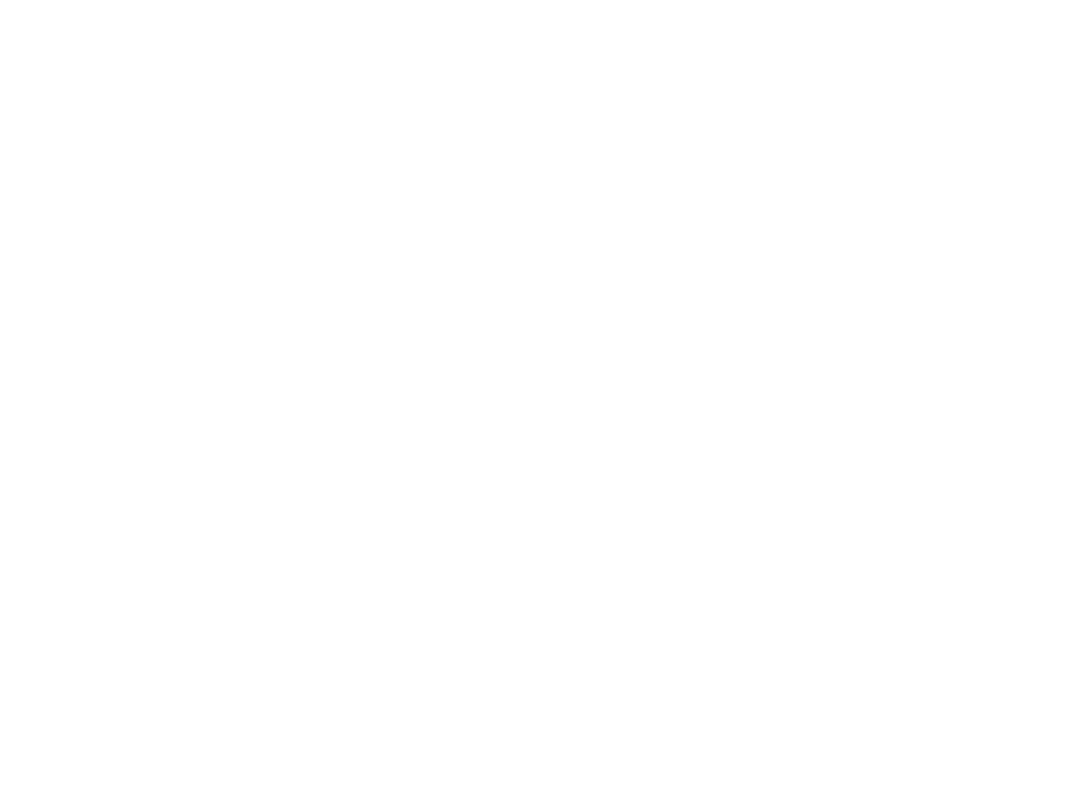
Linux umożliwia pracę w środowisku
graficznym lub tekstowym.
Środowisko graficzne jest wygodne
dla użytkownika, lecz wymaga więcej
zasobów komputera, np. pamięci.
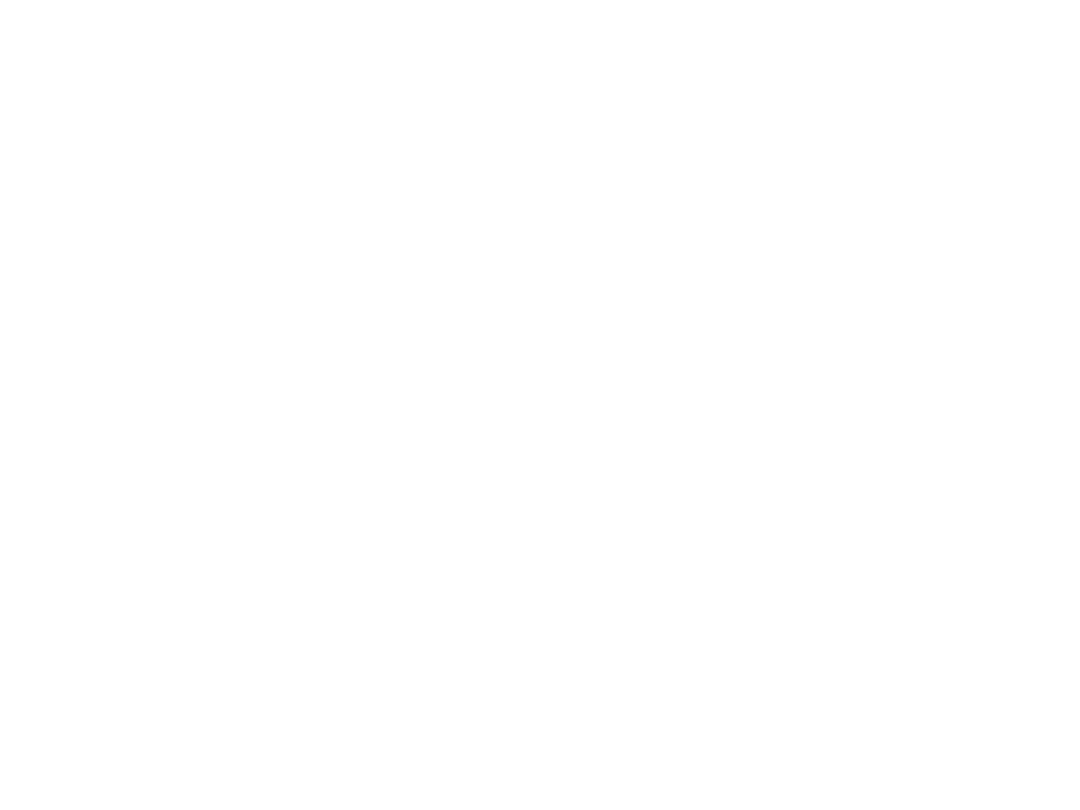
W środowisku tekstowym można
wykonać
wszystkie
czynności
związane
z
administracją
komputerem,
bez
konieczności
uruchamiania środowiska graficznego.
Wymaga
to
od
użytkownika
znajomości poleceń oraz lokalizacji
plików konfiguracyjnych.
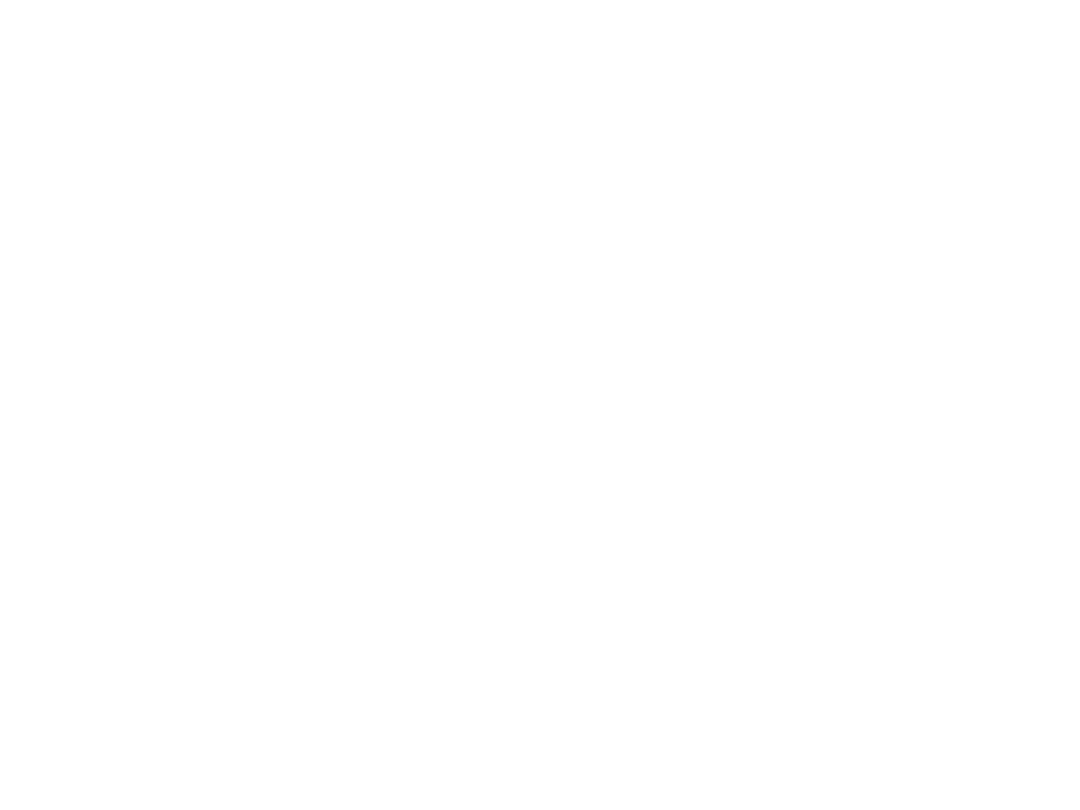
Zaletą środowiska tekstowego jest:
1. szybkość działania
2. małe wymagania sprzętowe.
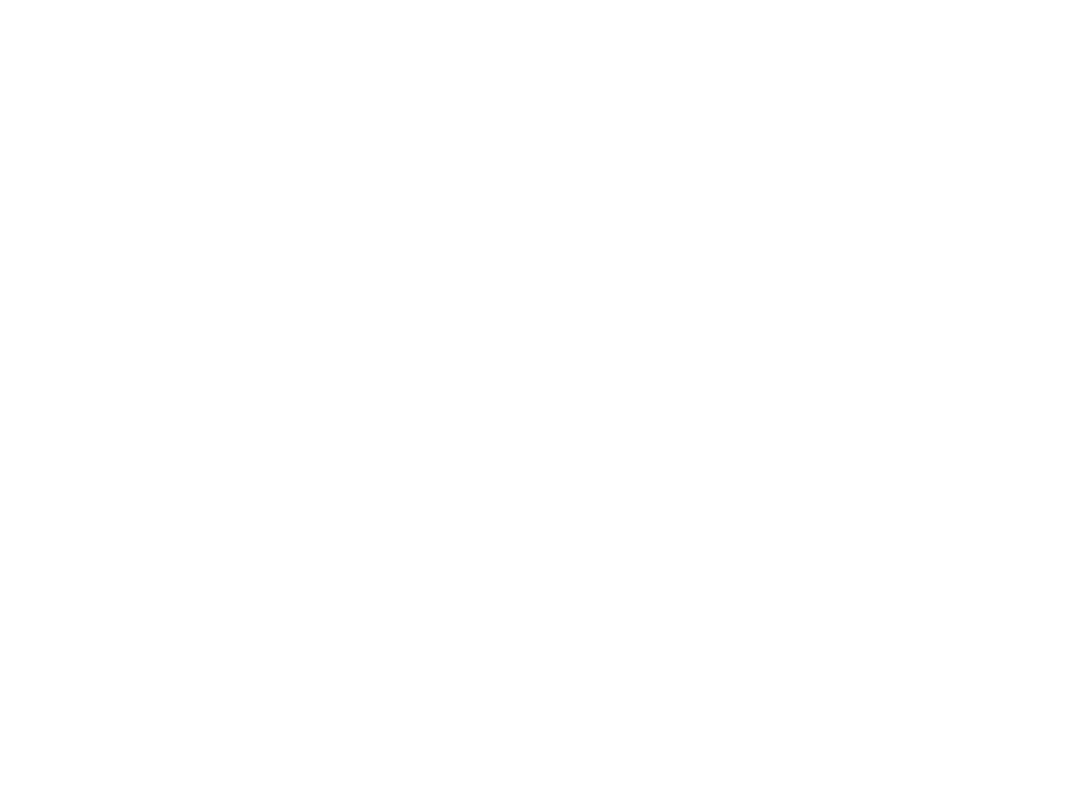
Uzyskiwanie pomocy
systemowej
Liczba poleceń w Linuksie jest bardzo duża.
Ponadto większość poleceń zawiera mnóstwo
dodatkowych opcji, niejednokrotnie mających
duży wpływ na polecenia. Na szczęście nie
musimy znać wszystkich poleceń, a już na
pewno nie ma osoby, która mogłaby pochwalić
się znajomością wszystkich opcji.
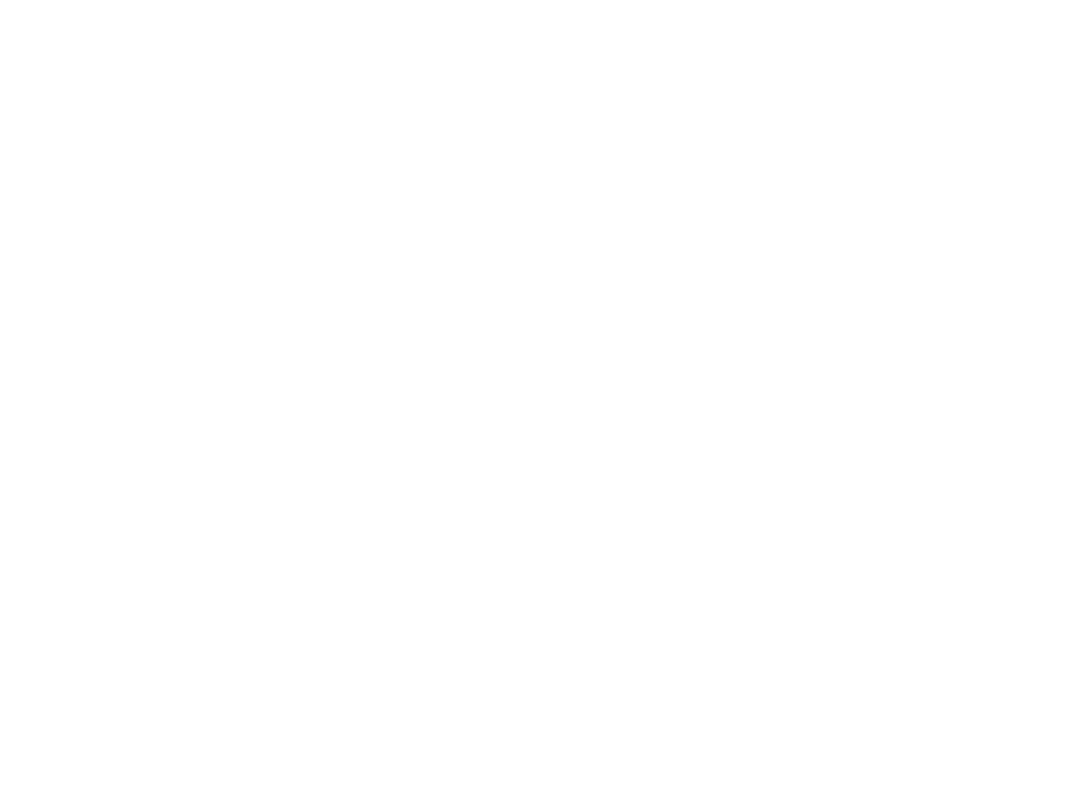
Uzyskiwanie pomocy
systemowej
Linux dysponuje systemem pomocy, która
jest dostępna podczas pracy dla każdego
użytkownika. Opis większości poleceń
systemu
jest
dostępny
w
postaci
elektronicznego podręcznika (manual).
Podręcznik ten jest zwykle instalowany
wraz z systemem.
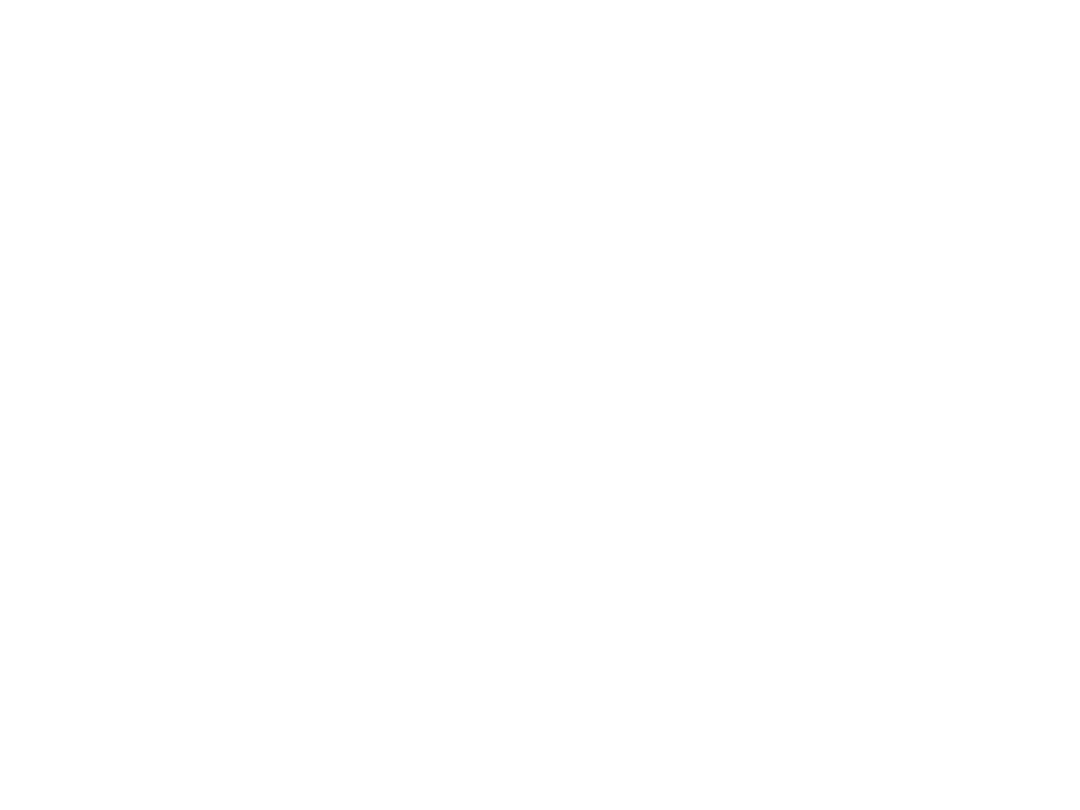
Uzyskiwanie pomocy
systemowej
W sytuacji gdy podręcznik nie został
zainstalowany, można go zainstalować
poleceniami:
# yum install man
# yum install man-pages-pl
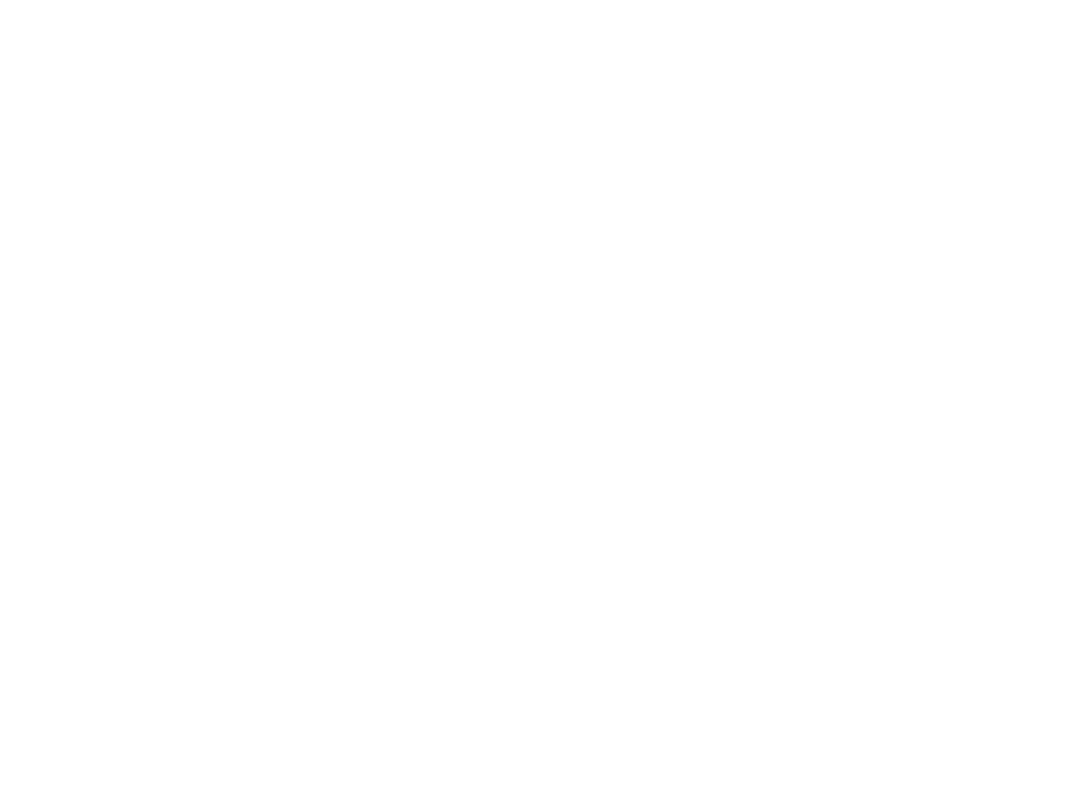
Uzyskiwanie pomocy
systemowej
Pierwsze z poleceń instaluje program
do przeglądania podręcznika.
Natomiast drugie polecenie instaluje
zawartość podręcznika w języku
polskim.
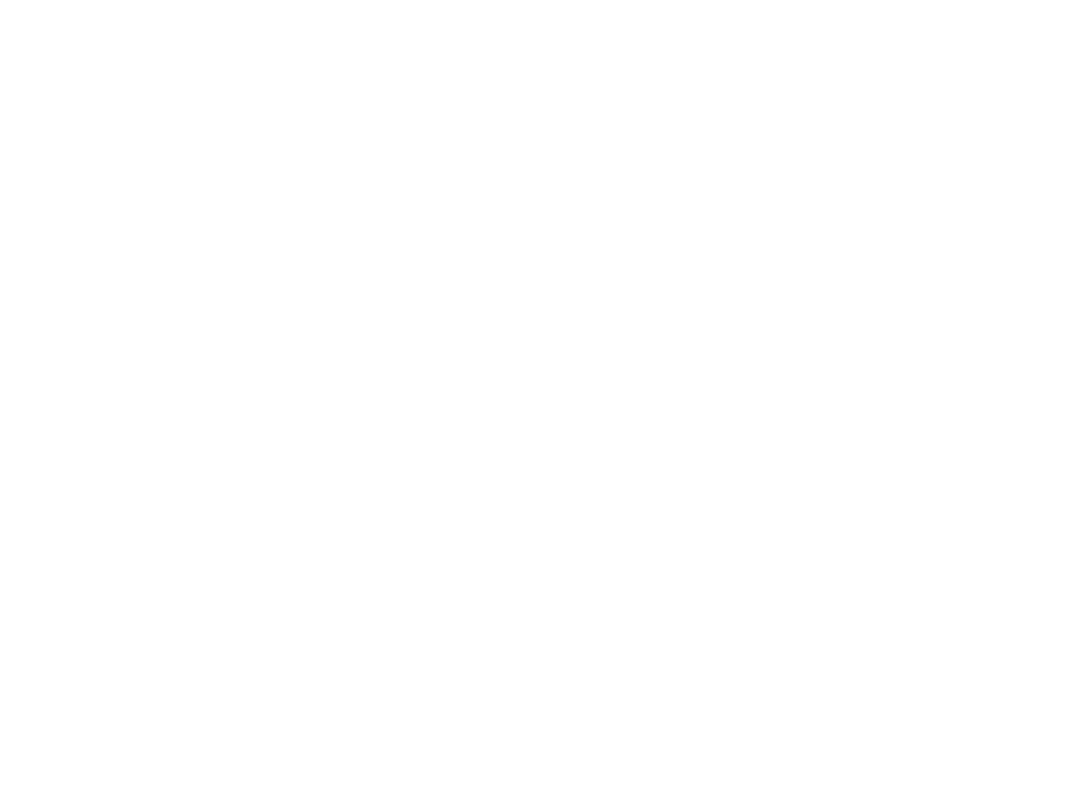
Uzyskiwanie pomocy
systemowej
Podczas sprawdzenia do czego służą dane komendy w
Linux wpisujemy np.:
$ man ls
Jeśli okaże się że podany tekst będzie w języku angielskim,
żeby go spolszczyć wystarczy wydać polecenie:
# apt-get install manpages-pl
po wykonaniu instalacji będzie można cieszyć się opisem w
języku polskim.
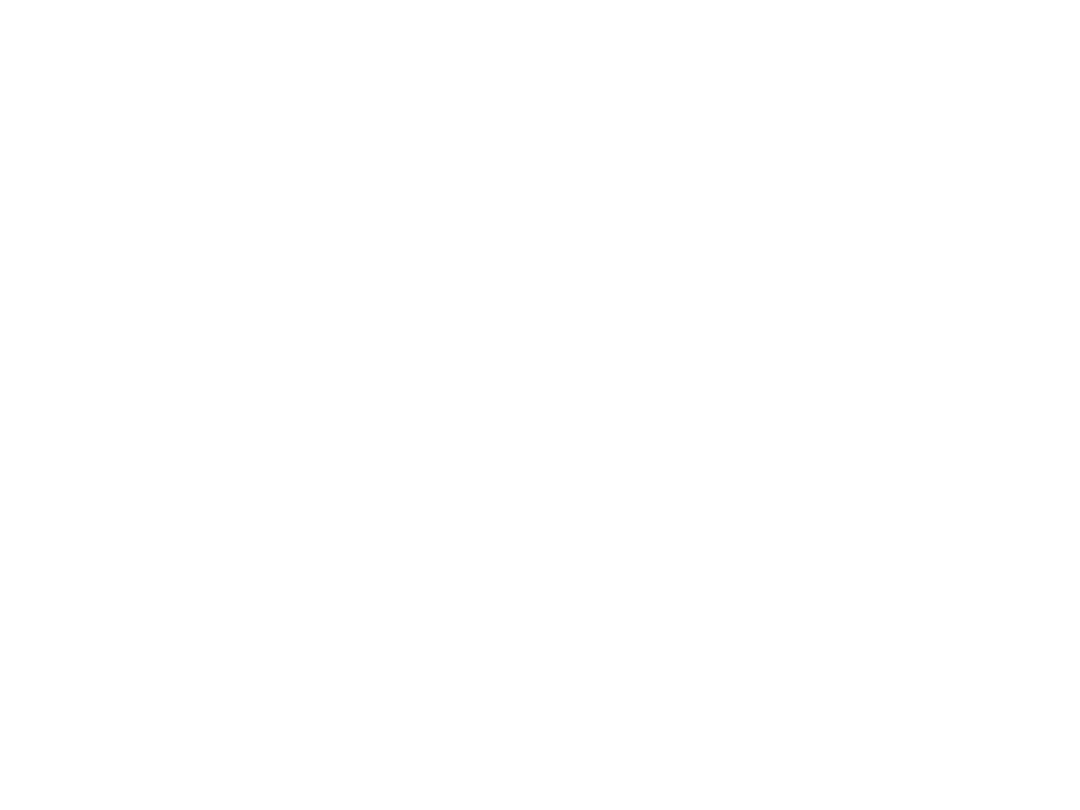
Uzyskiwanie pomocy
systemowej
Aby skorzystać z oferowanej pomocy,
wpisuje się polecenie man, np.:
Aby wyświetlić pomoc dla polecenia
kill, należy wpisać polecenie
# man kill
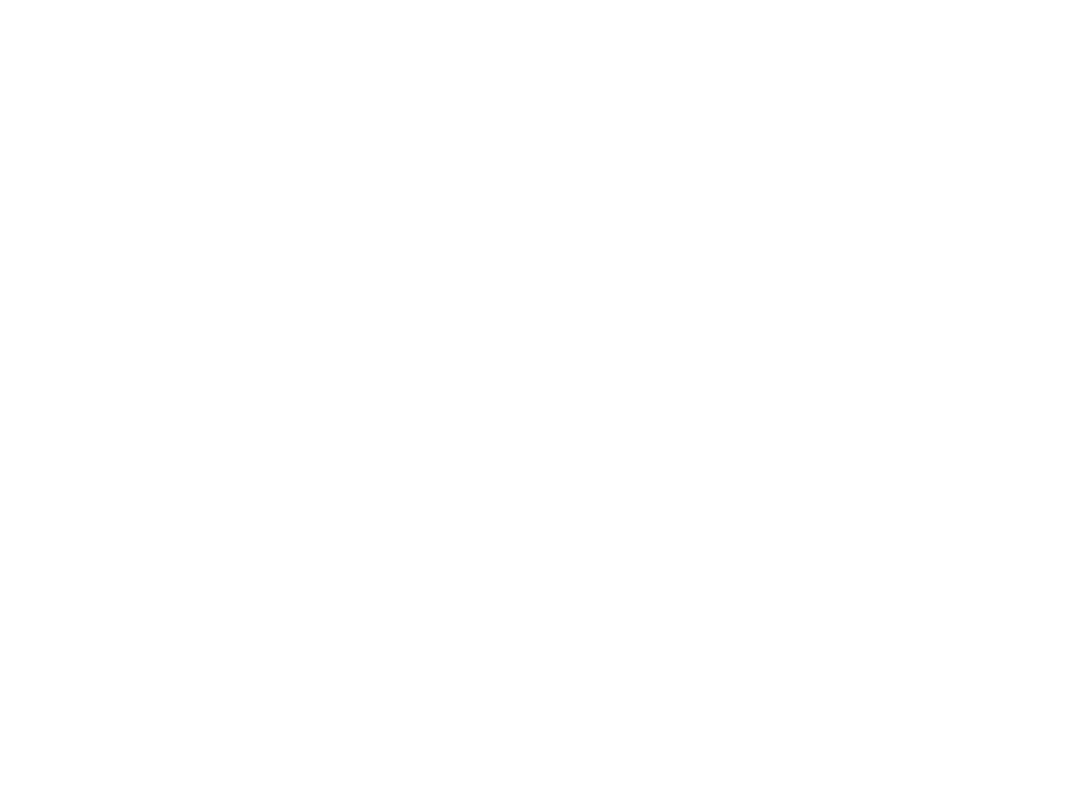
Uzyskiwanie pomocy
systemowej
Opisy poszczególnych poleceń mogą być
bardzo
długie
i
zawierać
przykłady
korzystania z poleceń i opcji. Do przewijania
tekstu wykorzystuje się klawisze sterowania
kursorem. Aby zakończyć przeglądanie
podręcznika, należy nacisnąć klawisz [Q].
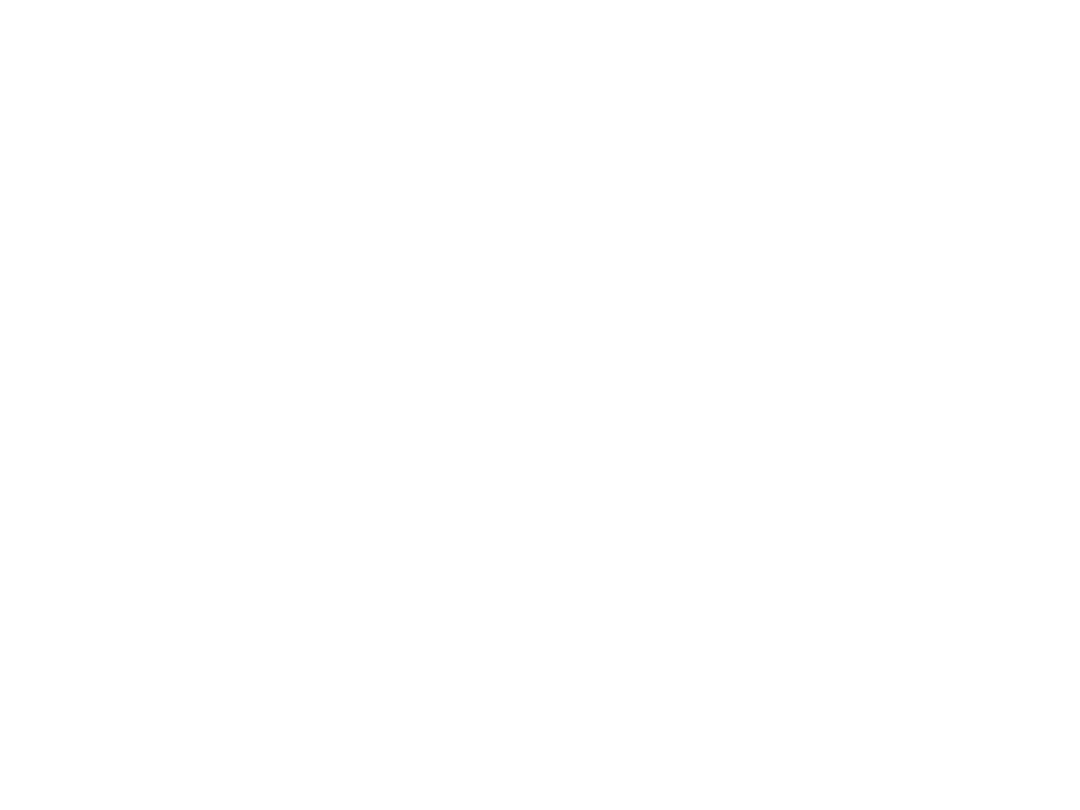
Uzyskiwanie pomocy
systemowej
Nowszą wersją podręcznika man jest info.
Posiada
interakcyjną
możliwość
przechodzenia między kolejnymi tematami.
Część opisów programów jest dostępna już
tylko w tej postaci. Pomoc w postaci info do
polecenia ls otrzymamy, wpisując polecenie:
# info ls
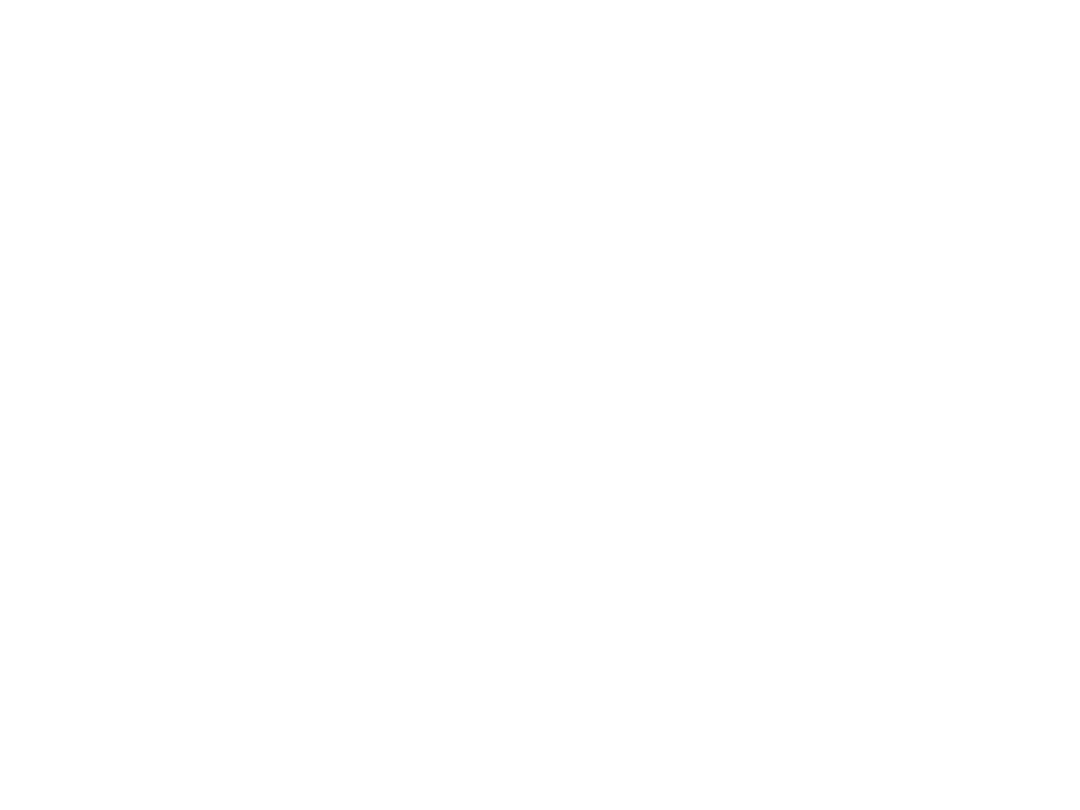
Uzyskiwanie pomocy
systemowej
Krótką
informację
o
sposobie
używania polecenia można uzyskać
przez wywołanie pomocy. Aby uzyskać
pomoc dla polecenia ls, należy wpisać
polecenie:
# ls --help
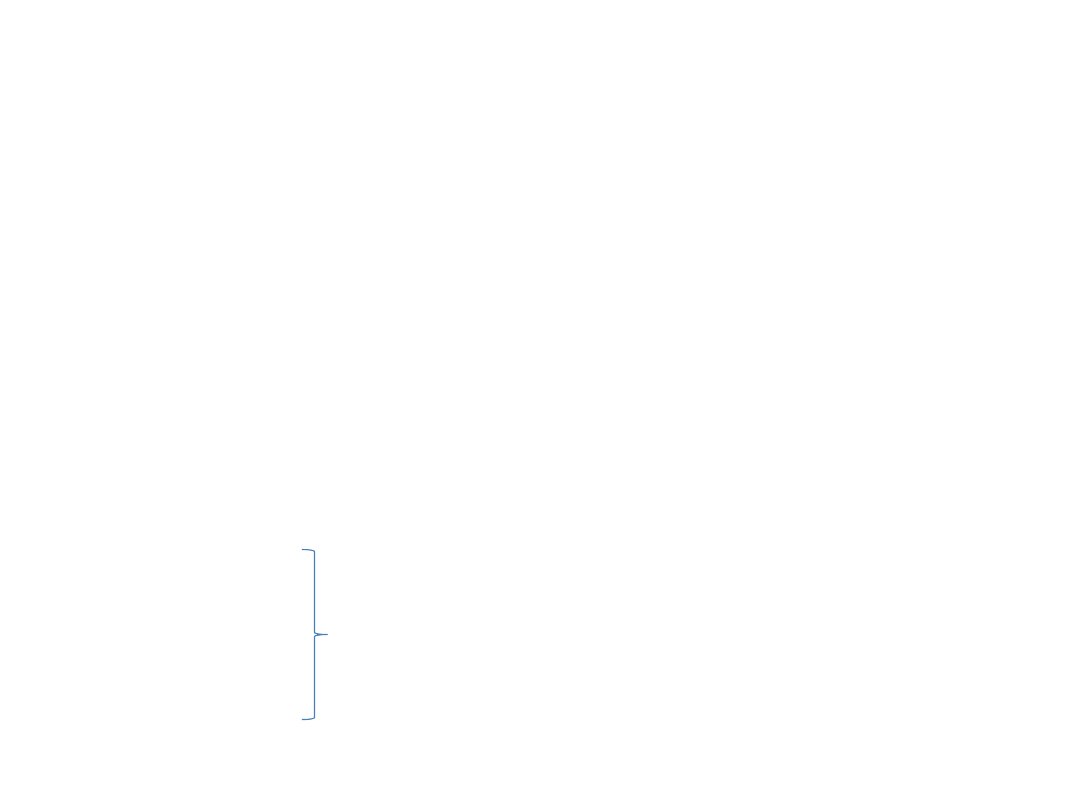
Ułatwienia i zasady korzystania
z konsoli
Wielkość liter we wpisywanych:
• nazwach poleceń,
• parametrach (przełącznikach) poleceń,
• nazwach plików,
• parametrach katalogów
ma znaczenie, np.:
PLIK.TXT
plik.txt
pLiK.TXt
- to trzy różne
pliki
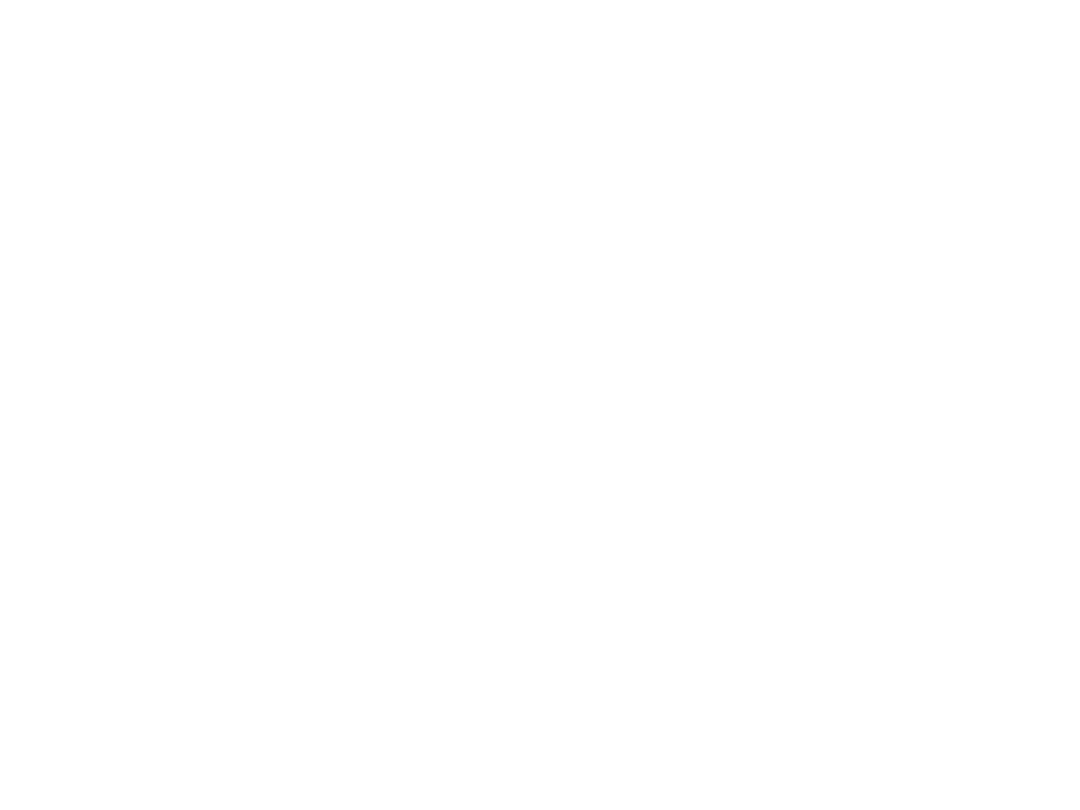
Ułatwienia i zasady korzystania
z konsoli
Polecenia wpisuje się zawsze małymi
literami, np. ls jest poleceniem
listującym
zawartość
katalogu,
natomiast polecenie LS - nie istnieje.
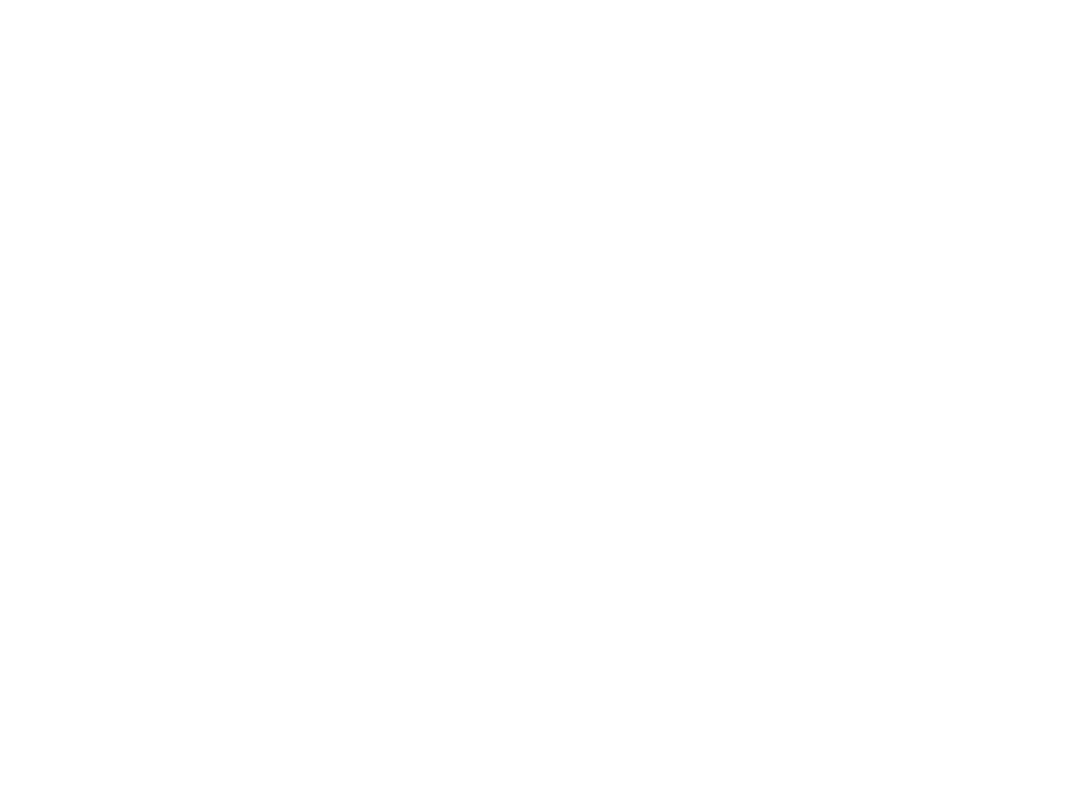
Ułatwienia i zasady korzystania
z konsoli
Polecenia Linuksa, zwłaszcza zawierające opcje,
mogą być bardzo długie. Aby ułatwić ich
wprowadzanie, warto nauczyć się posługiwania
historią poleceń. Powłoka Linuksa przechowuje
listę ostatnio używanych poleceń. Jest ona
domyślnie zapisywana w pliku .bash_history w
katalogu domowym użytkownika.
Aby przywołać ostatnio wydane polecenie, należy
wciskać klawisze strzałek na klawiaturze.
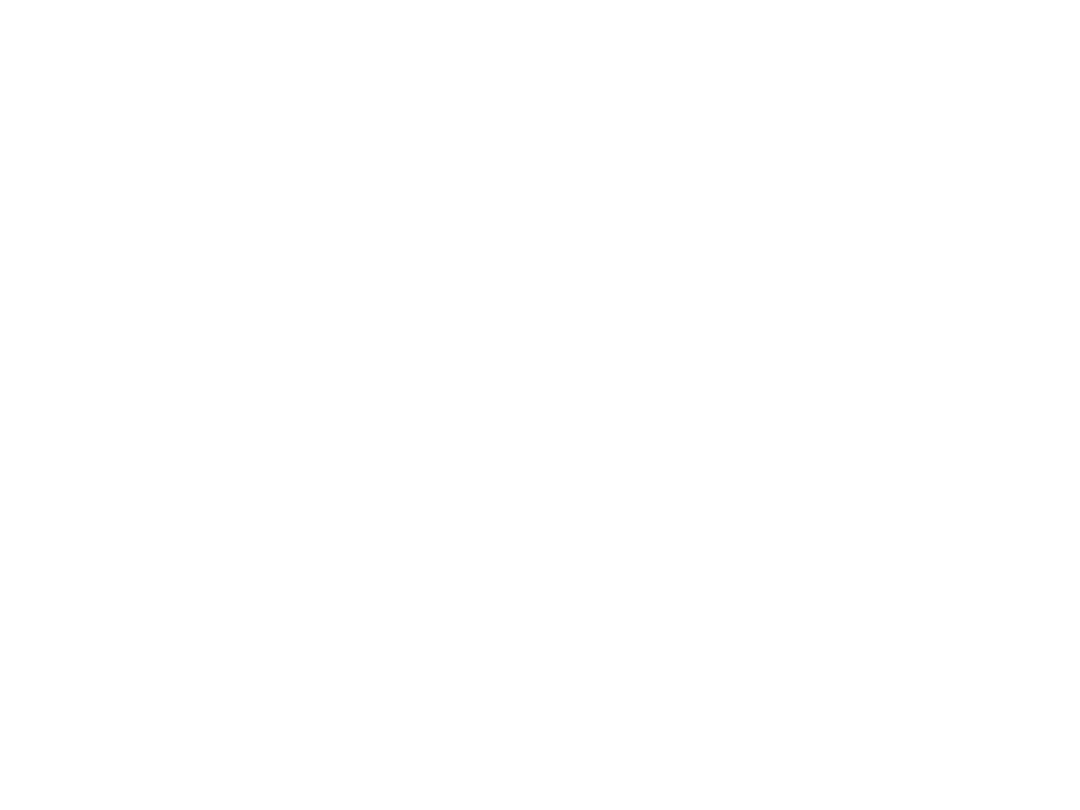
Ułatwienia i zasady korzystania
z konsoli
Powłoka Linuksa dysponuje funkcją automatycznego
uzupełniania poleceń.
Jeżeli początkowa część polecenia jest unikatowa i
system może jednoznacznie określić, co użytkownik
chce wpisać, wystarczy użyć klawisza [Tab], aby system
dopisał resztę.
Zasada ta dotyczy również nazw plików i katalogów.
Aby przerwać działanie polecenia należy użyć
kombinacji klawiszy [Ctrl] + [C].
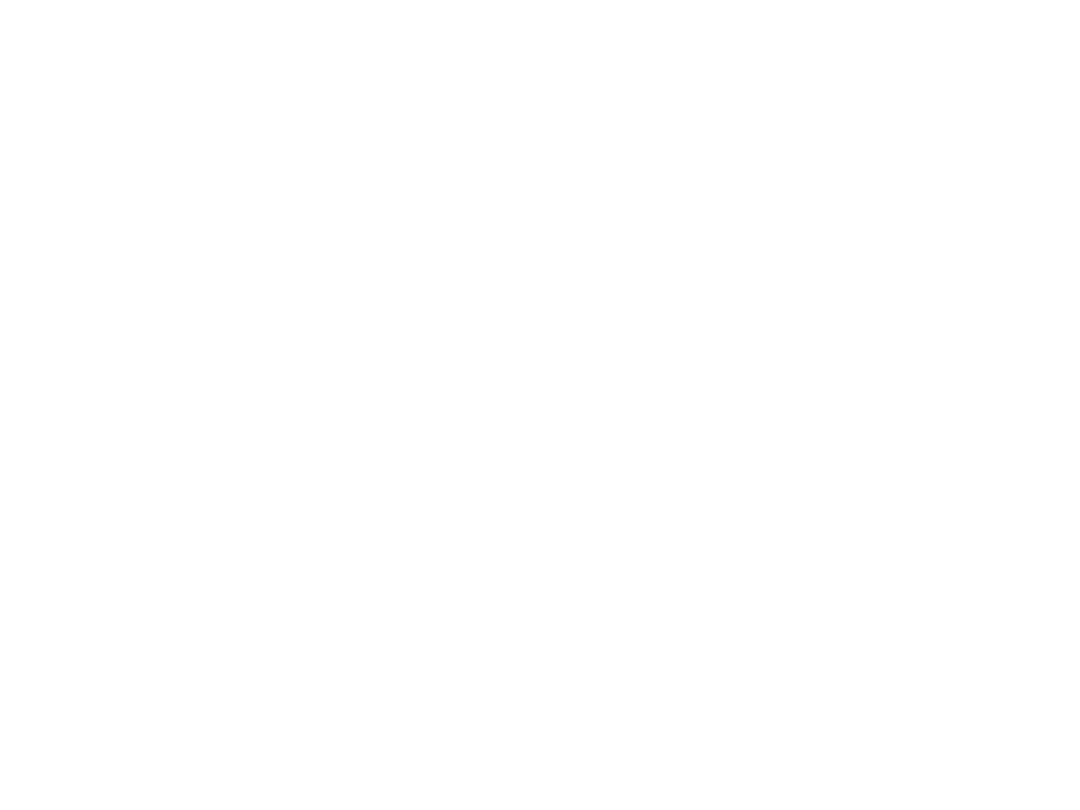
Znaki blankietowe
Gdy wykonujemy operacje na kilku plikach w
systemie MS Windows lub chcemy wyszukać
wszystkie plików o pewnej własności, możemy
skorzystać
z
tak
zwanych
znaków
blankietowych (wildcard). Zastępują one
inne
znaki.
Wyróżniamy
dwa
znaki
blankietowe:
* (gwiazdka) – zastępuje dowolny ciąg znaków
? (znak zapytania) – zastępuje jeden znak.
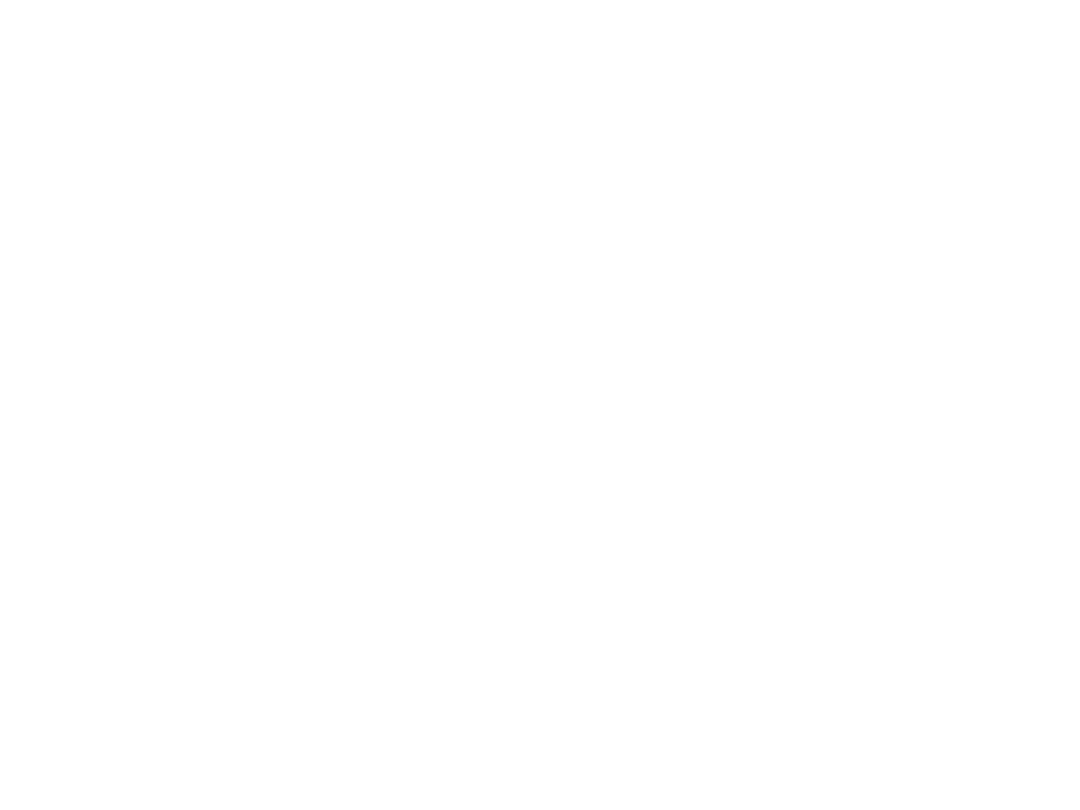
Znaki globalne
W Linuksie występują specjalne znaki
zastępujące inne. Tak jak w systemie
Windows, znak:
* reprezentuje zero lub więcej znaków,
? reprezentuje dokładnie jeden znak.
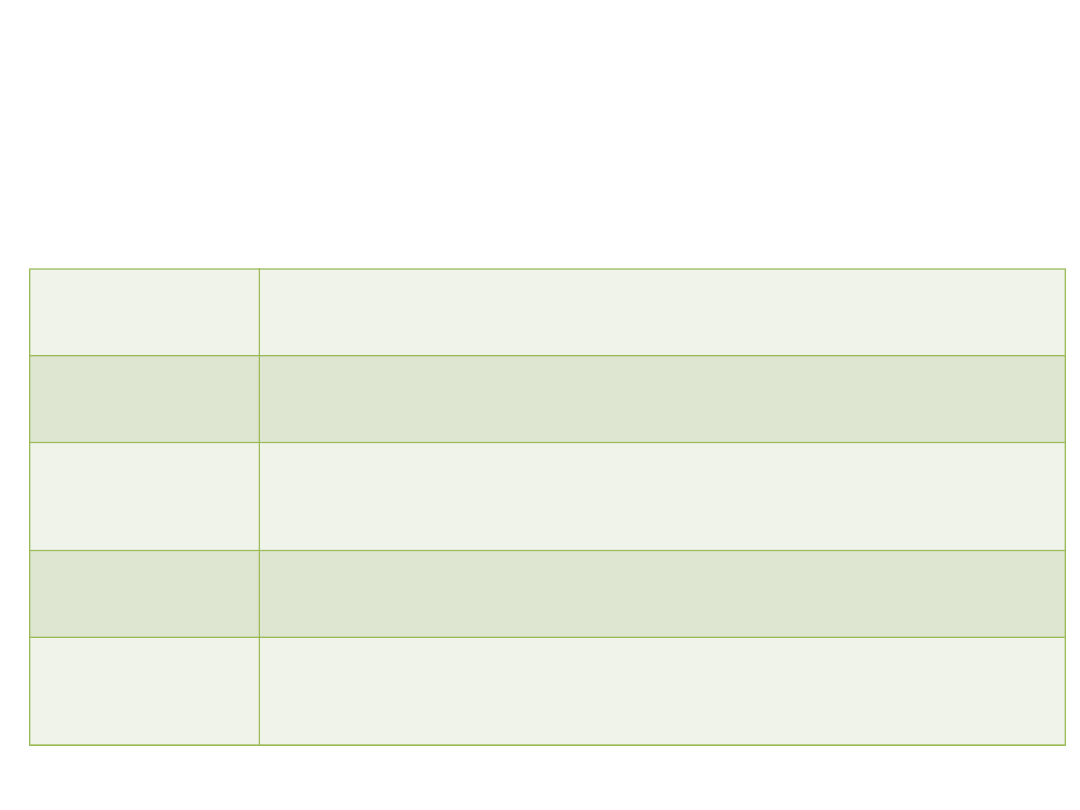
Znaki globalne
Oprócz tego można również skorzystać z dodatkowych symboli:
[abcde]
-
reprezent
u
je dokładnie jeden z wymienionych
z
naków
,
[a-e]
-
reprezentuje dokładnie jeden znak z przedziału,
[ ! abcde]
-
repreze
ntu
je dowo
l
ny niewymieniony znak
,
[ ! a-e]
-
reprezent
u
je dowo
l
ny znak niena
l
eżący do
przedziału,
{ala, kot,
mysz}
-
reprezent
u
je dowo
l
ny z wymienionych ciągów
.
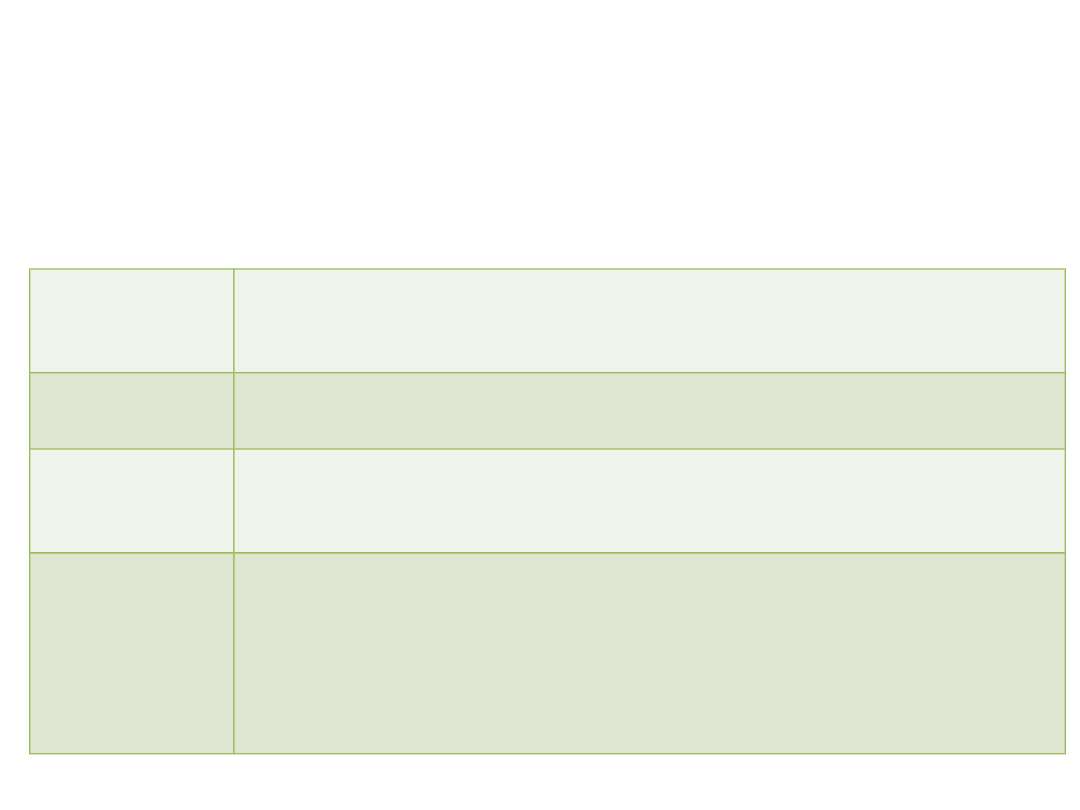
Znaki globalne
Przykłady
*
- reprezentuje wszystkie pliki
,
*.txt
-
reprezentuje wszys
t
kie pliki kończące się znaka
m
i
.txt
,
? [ 0-9 ] [a
-d]
-
reprezentuje trzyznakowe pliki
,
gdzie pierwszy znak j
est
dowolny
,
drugi cyfrą
,
a trzeci literą od
a
do
d
,
{plik, file}
*
.
b
a
t
-
repreze
n
tuje wszys
t
kie p
li
ki zaczy
n
ające się od
plik
lub
file
będące plikami
bat
.
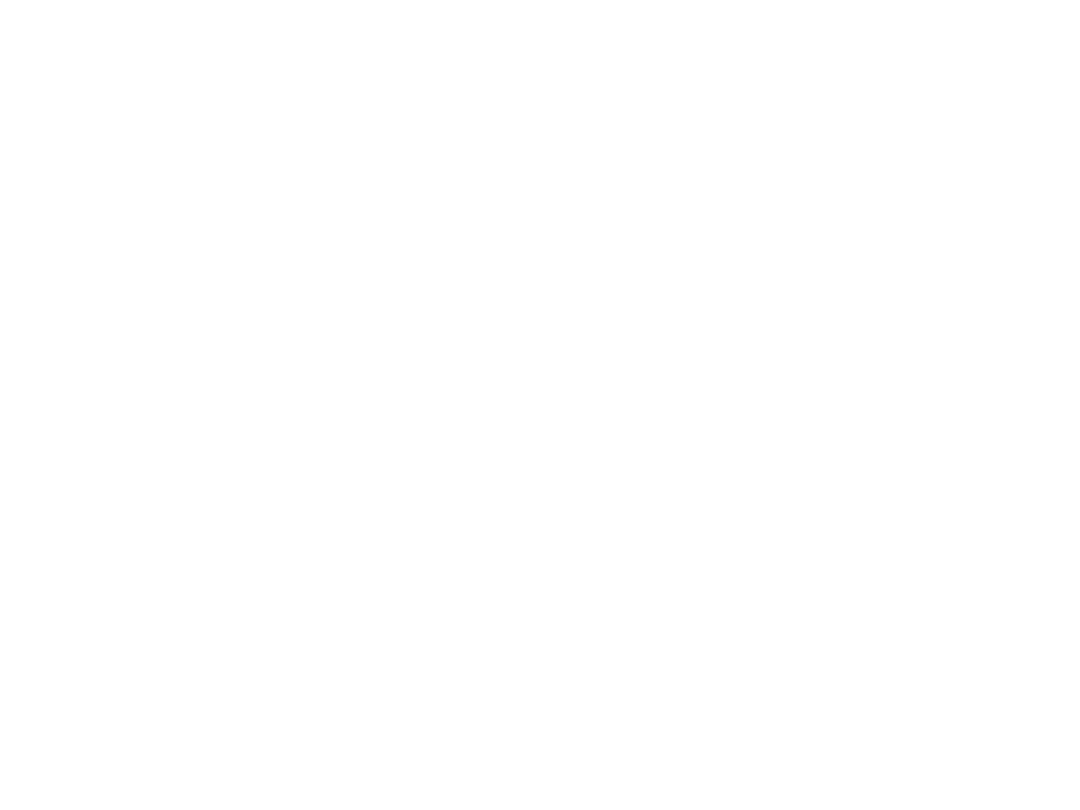
Ćwiczenie
spol.conf
mnanoc.conf
nets.cs
network
su-to-root
sys.ctl
syslog.conf
media
rc1.d
rc2.d
rc3.d
rc4.d
rc5.d
rc6.d
enviro.sys
gr6.g
ucv.conf
tabs.mem
1. Załóż w katalogu domowym podkatalog etc:
2. W katalogu etc utwórz pliki:
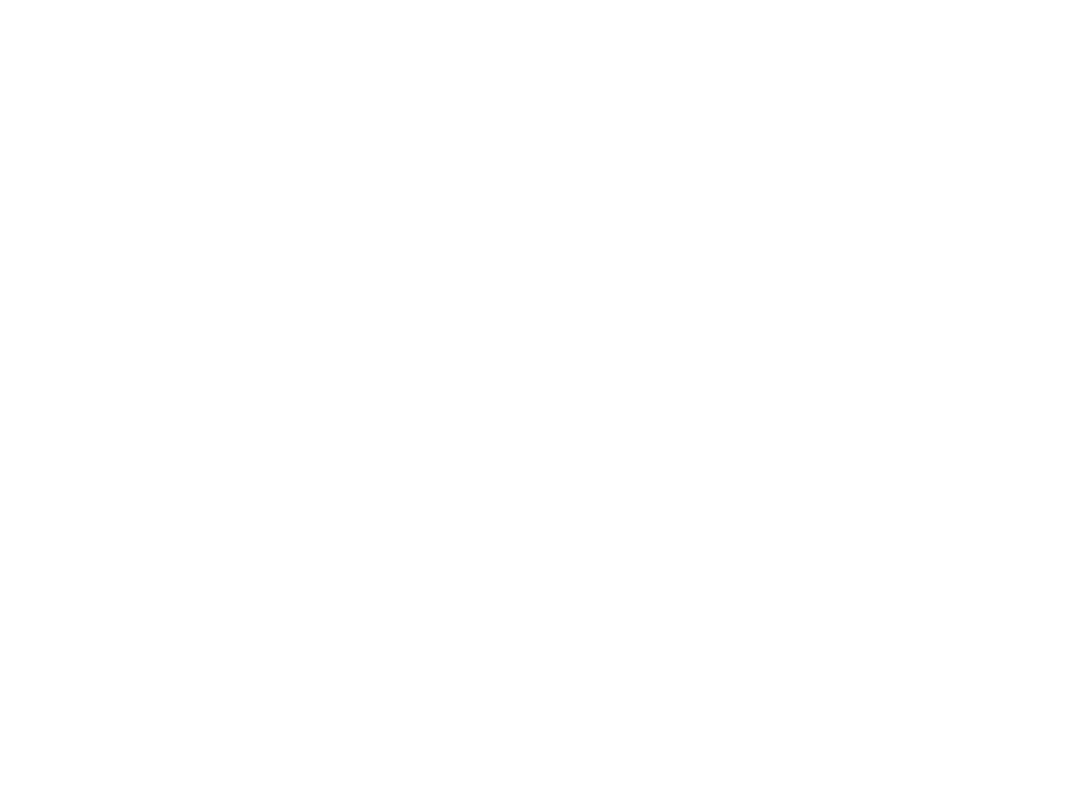
Ćwiczenie
Wyświetl z katalogu /etc:
1.
Wszystkie zbiory zakończone ciągiem
znaków .conf.
2.
Wszystkie zbiory, których nazwa zaczyna
się od liter s lub m.
3.
Zbiory o nazwach rc1.d, rc2.d, rc5.d.
4.
Zbiory, które w nazwie na trzeciej pozycji
mają liczbę.
5.
Zbiory, które w nazwie na piątej pozycji
mają - (kropkę).
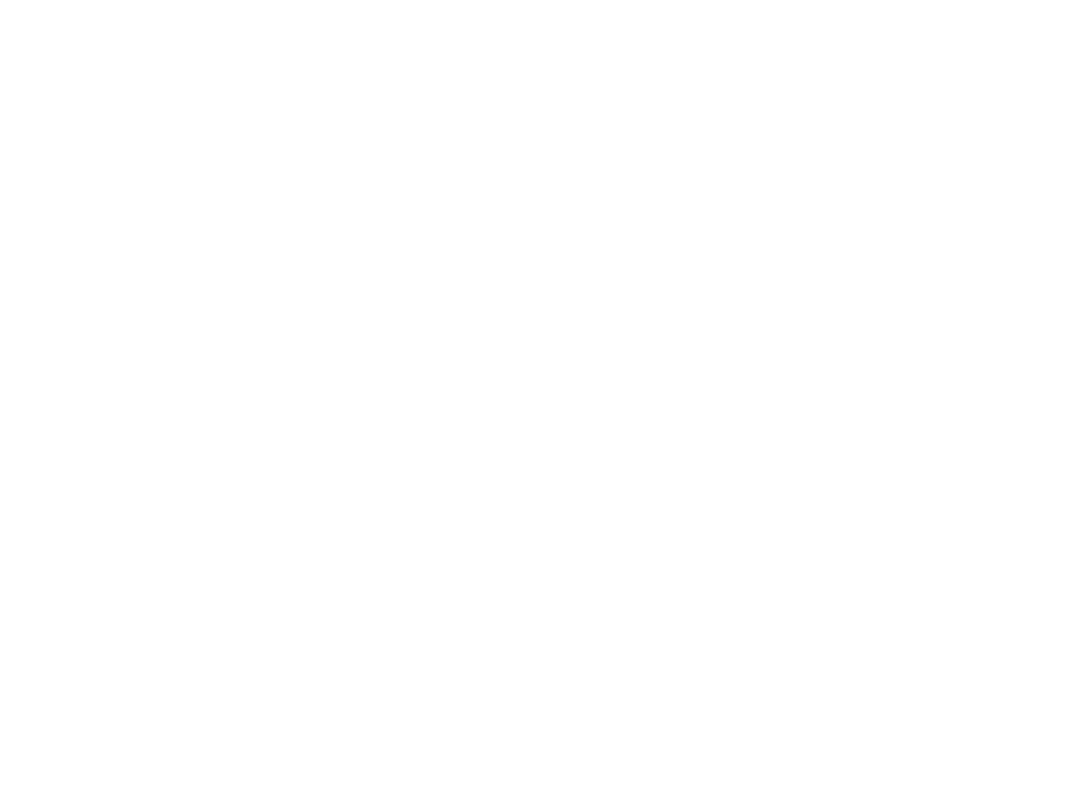
Uwaga
Jeżeli argumentem polecenia ls jest
nazwa katalogu, to wyświetlane są
nazwy wszystkich zbiorów z danego
katalogu.
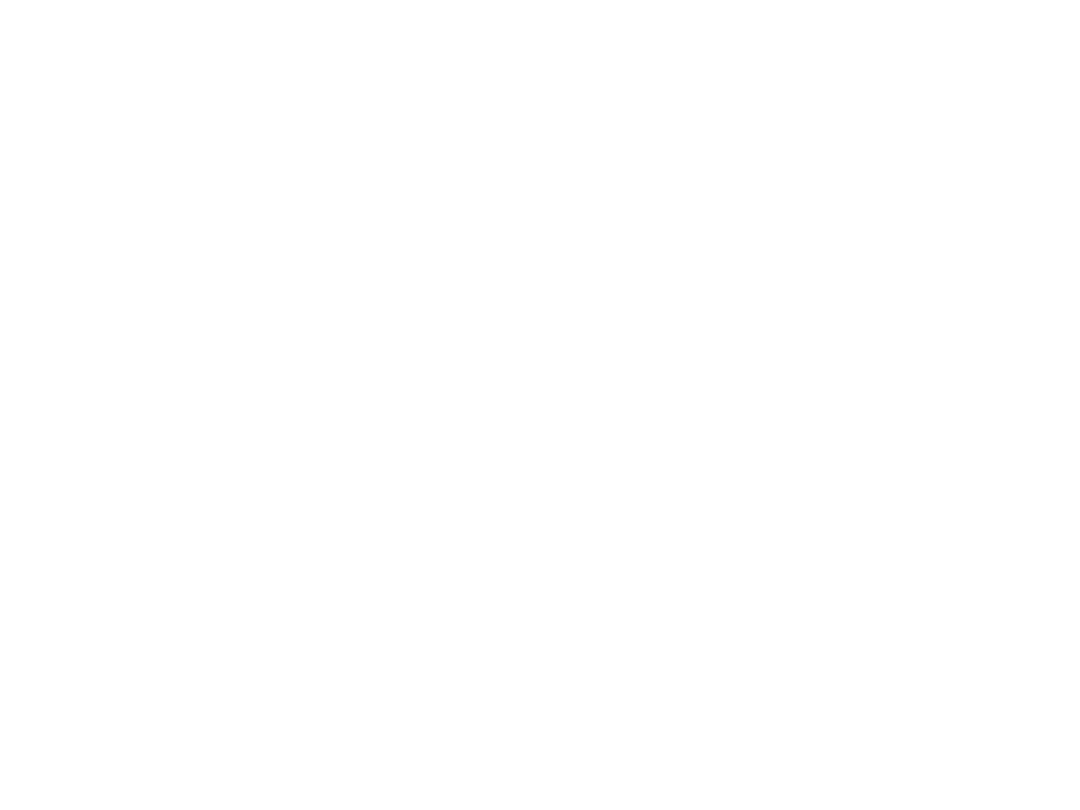
Zarządzanie plikami i
katalogami
Do
wygodnego
zarządzania
plikami
i
katalogami wykorzystać można programy
narzędziowe, np. Midnight Commander lub
środowisko graficzne.
Oprócz tego Linux dysponuje poleceniami
umożliwiającymi wykonanie wszystkich zadań
z poziomu konsoli. Najczęściej używane
polecenia do zarządzania plikami:
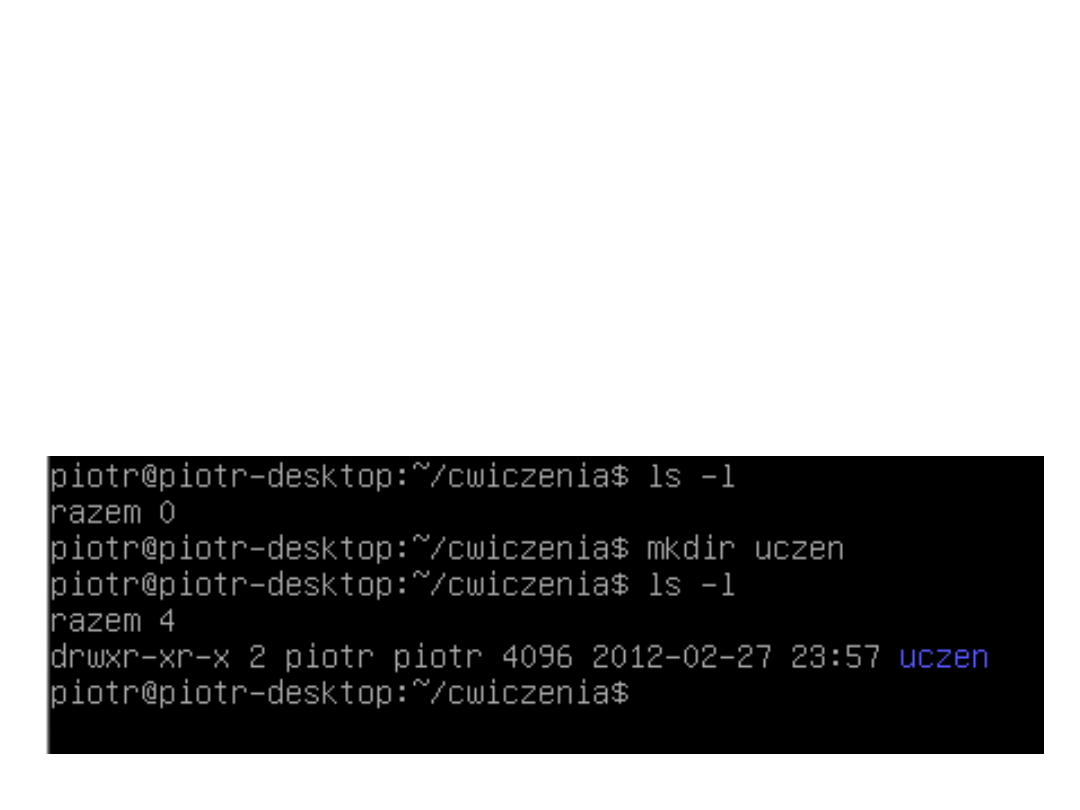
Zarządzanie plikami i
katalogami
mkdir
mkdir - tworzy katalog, np.:
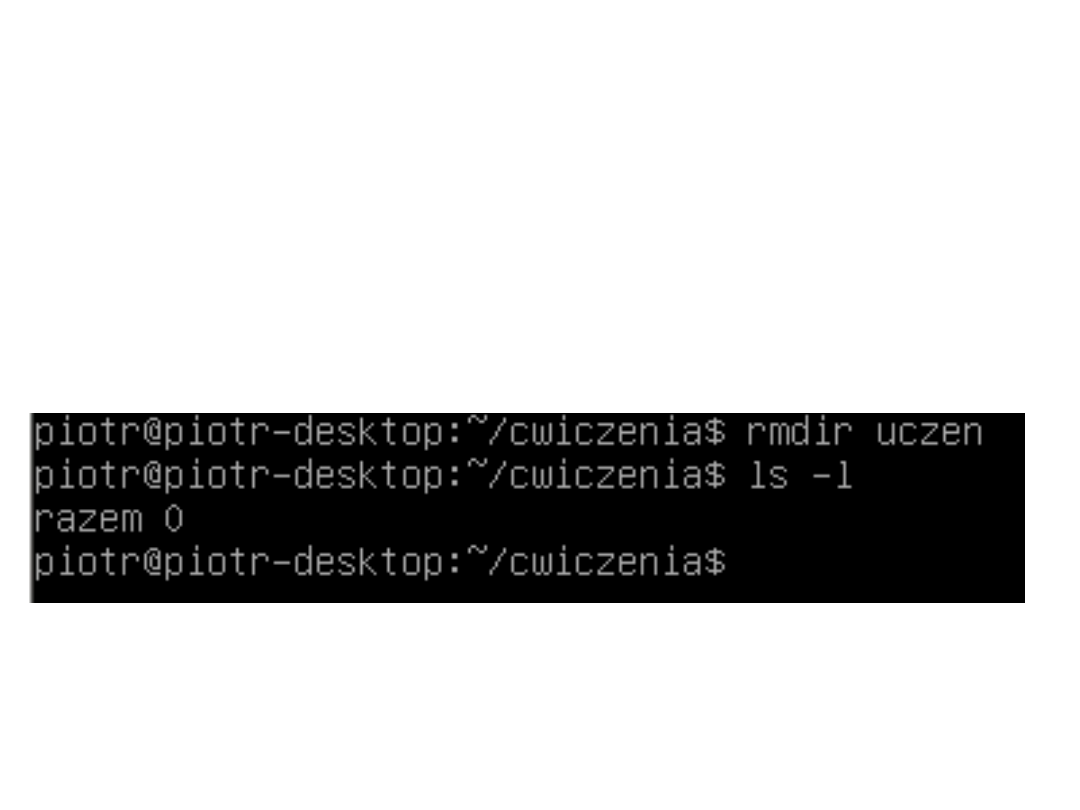
Zarządzanie plikami i
katalogami
rmdir
rmdir - usuwa pusty katalog, np.
Uwaga
sprawdź w pomocy, jak usunąć niepusty
katalog
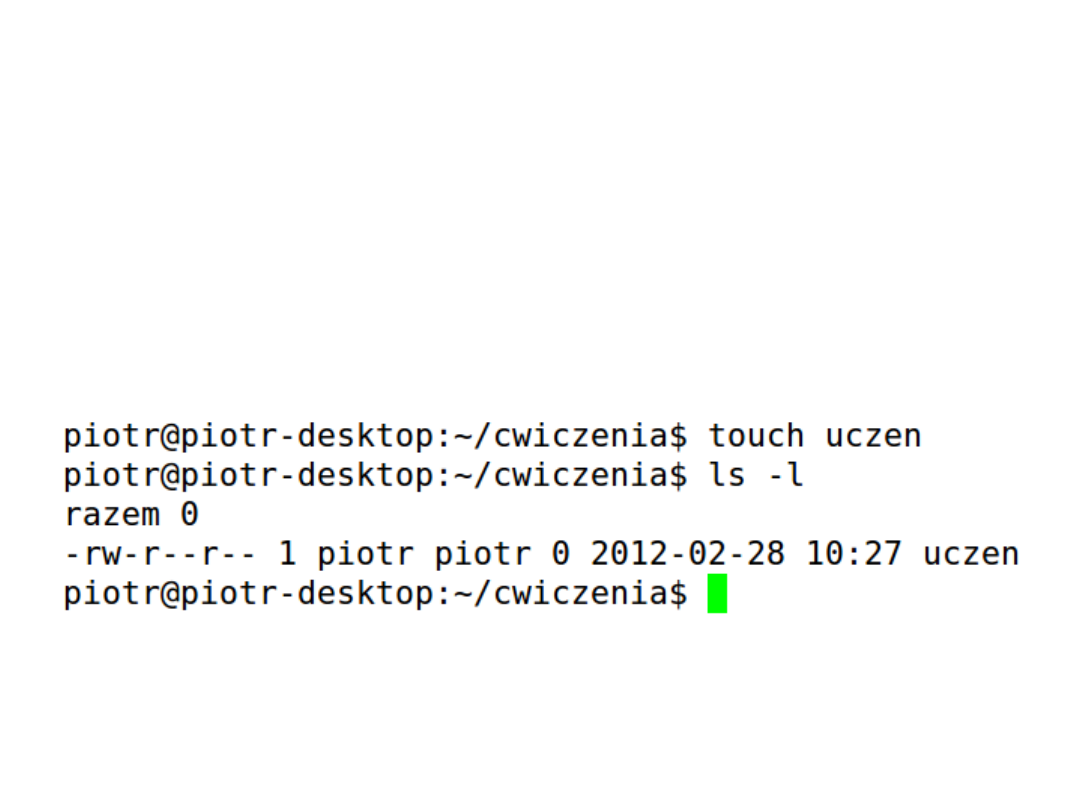
Zarządzanie plikami i
katalogami
touch
touch - tworzy plik tekstowy, np.
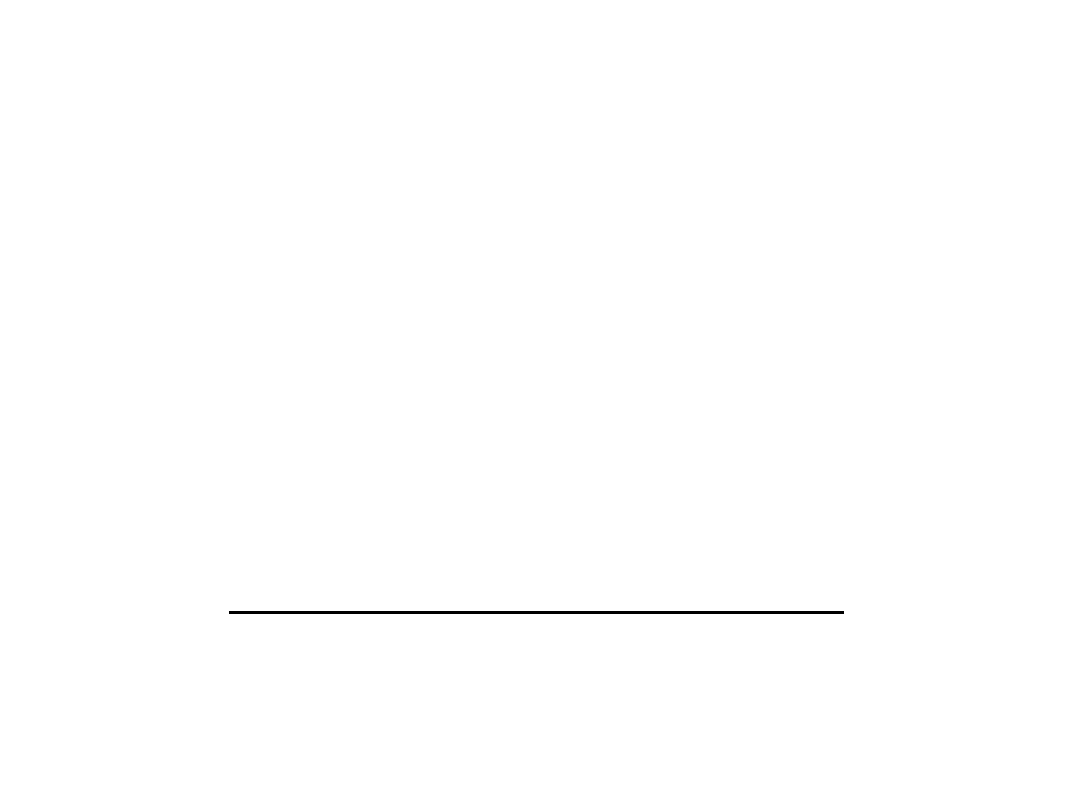
Zarządzanie plikami i
katalogami
rm
usuwa pliki i katalogi.
Jest to jedno z podstawowych poleceń w
trybie konsolowym w systemie Linux
(także Unix).
rm nie jest wbudowanym poleceniem
basha, tylko osobnym programem np.
# rm plik.txt
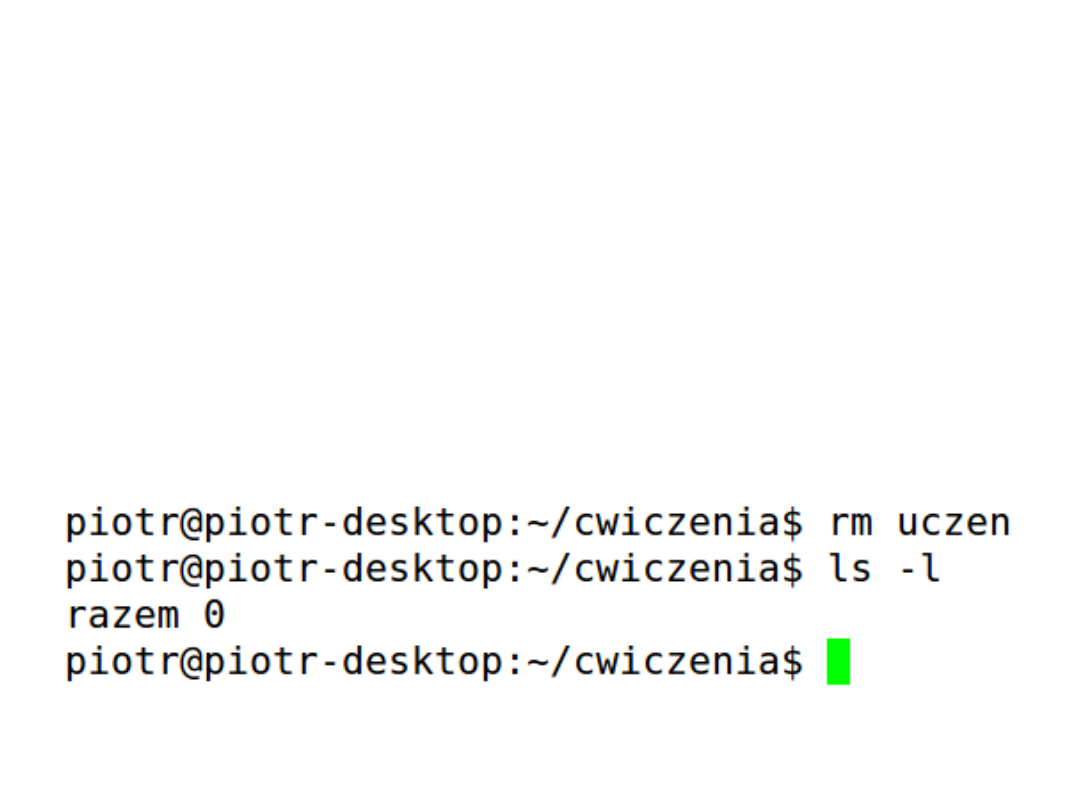
Zarządzanie plikami i
katalogami
rm
rm - usuwa pliki, np.
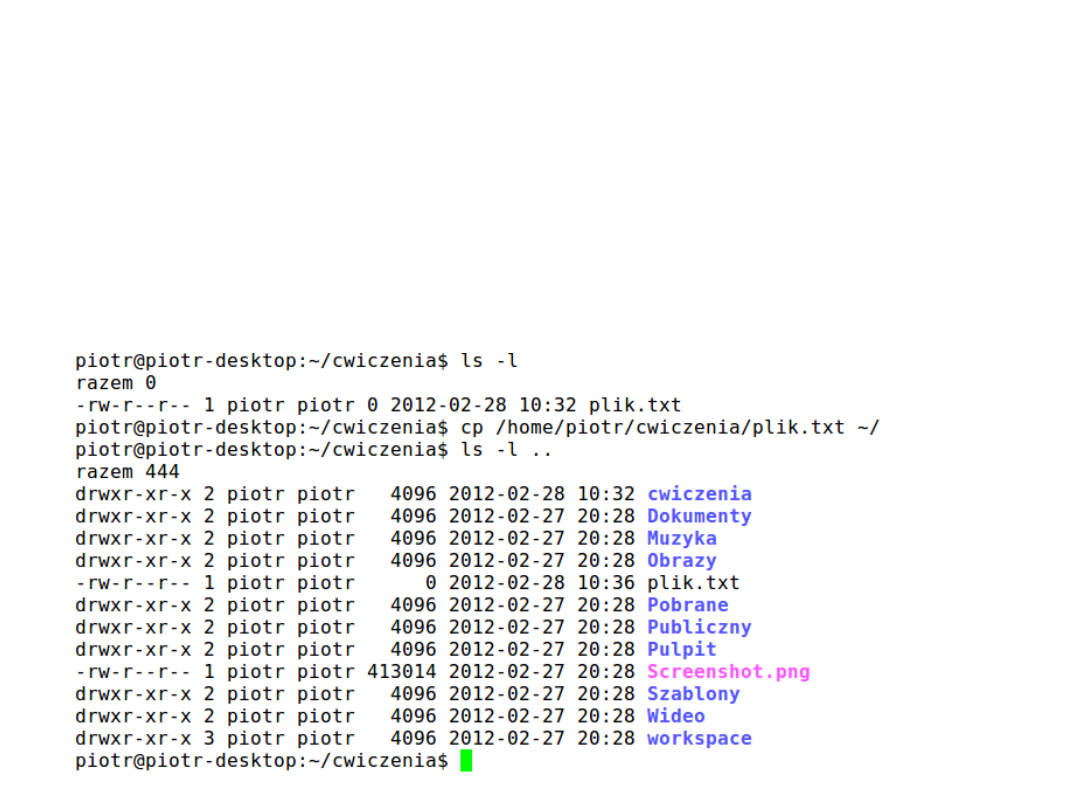
Zarządzanie plikami i
katalogami
cp
cp - kopiuje pliki, np.
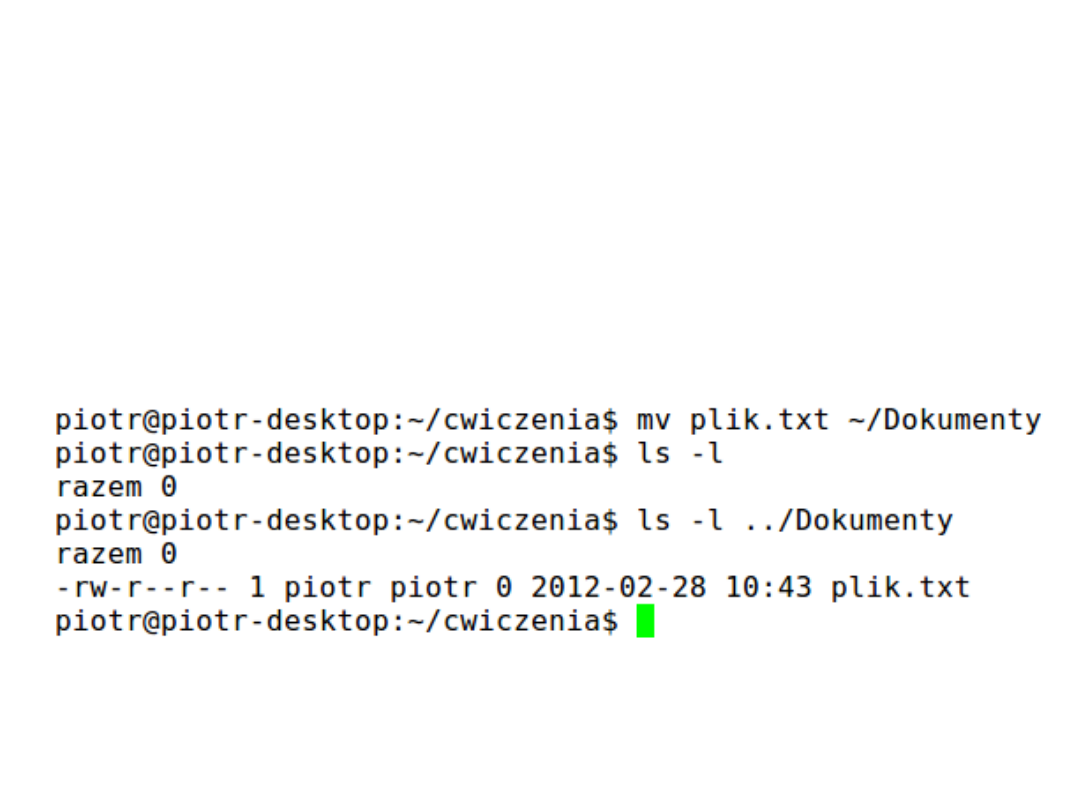
Zarządzanie plikami i
katalogami
mv
mv - przenosi pliki, np.
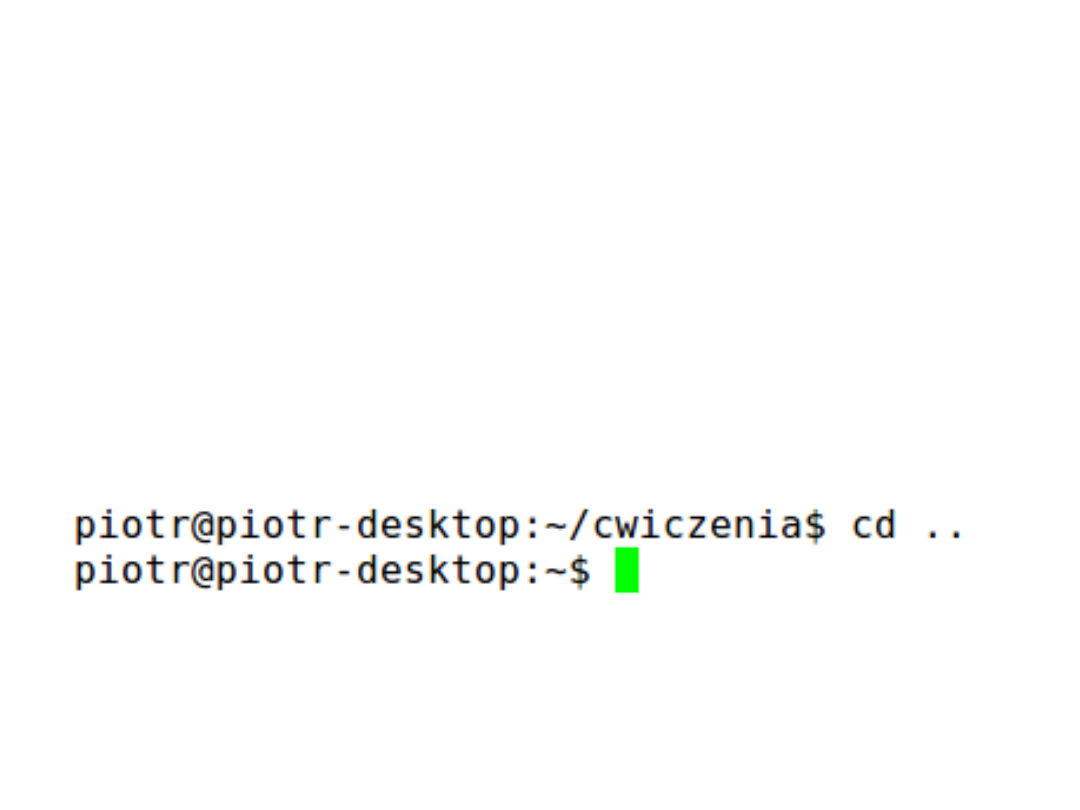
Zarządzanie plikami i
katalogami
cd
cd - zmienia aktualny katalog roboczy, np.
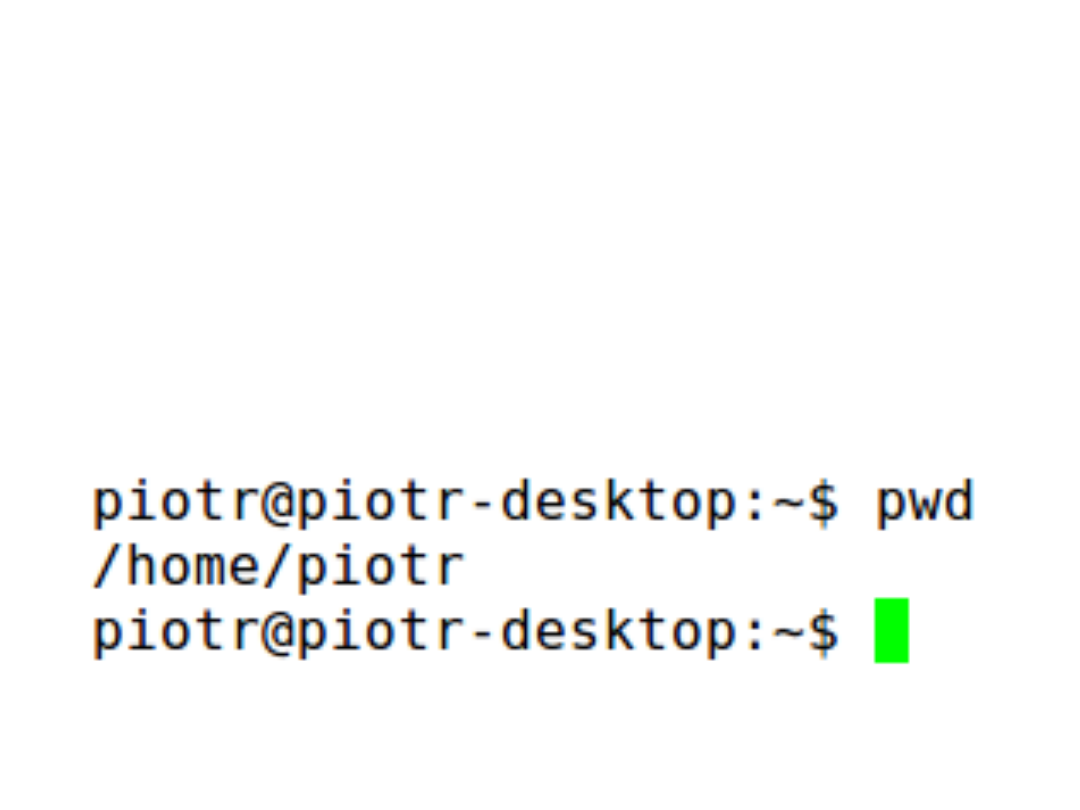
Zarządzanie plikami i
katalogami
pwd
wyświetla ścieżkę dostępu do aktualnego katalogu
roboczego,
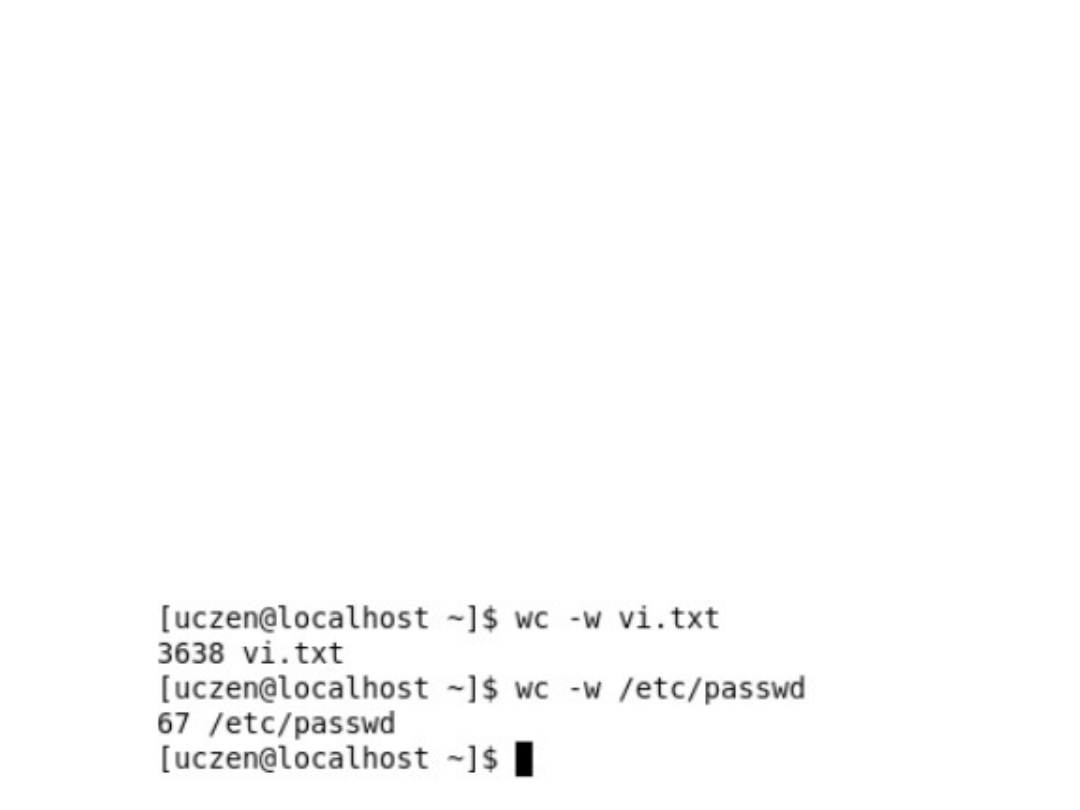
Zarządzanie plikami i
katalogami
wc
Służy do poznania liczby wierszy w pliku, bajtów, słów
czy też znaków. Opcje tego polecenia:
-c – zliczanie liczby bajtów
-m – zliczanie liczby znaków
-l – zlicza linie
-L – wypisuje długość najdłuższej linii w pliku
-w – zlicza ilość słów
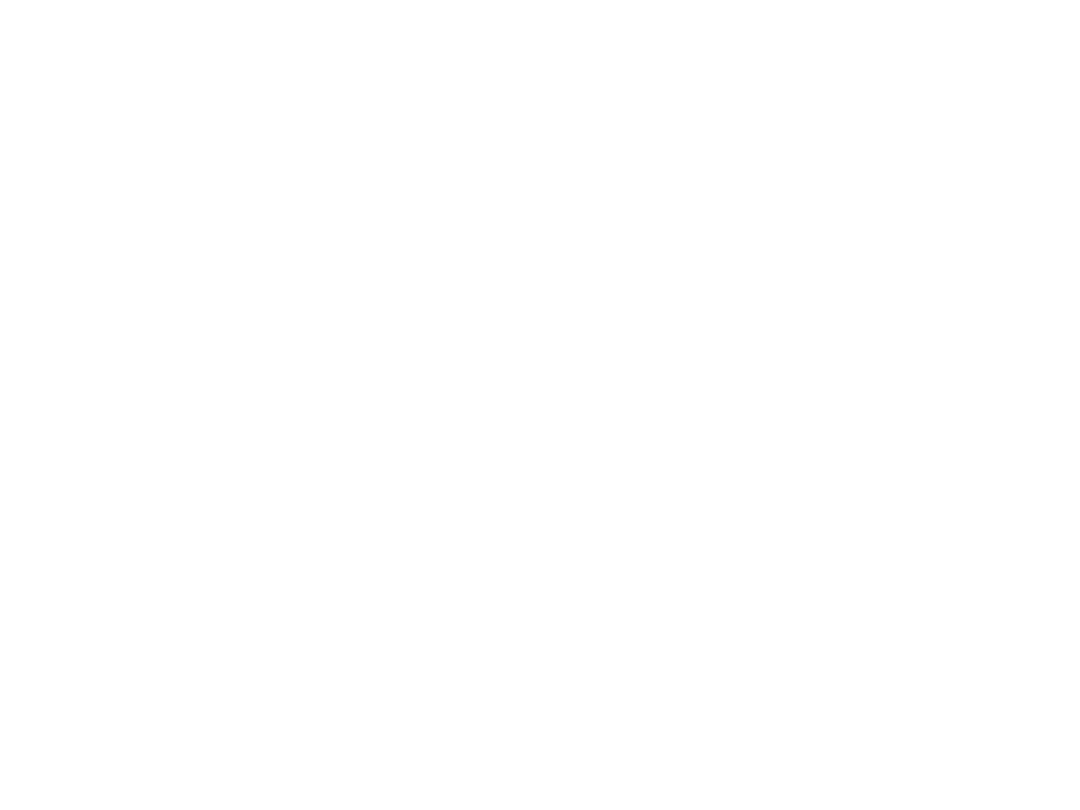
Zarządzanie plikami i
katalogami
ls
listuje pliki z katalogu, np.
ls, najczęściej używa się polecenia z opcją -la
Uwaga
sprawdź w pomocy, co to zmieni w działaniu
polecenia
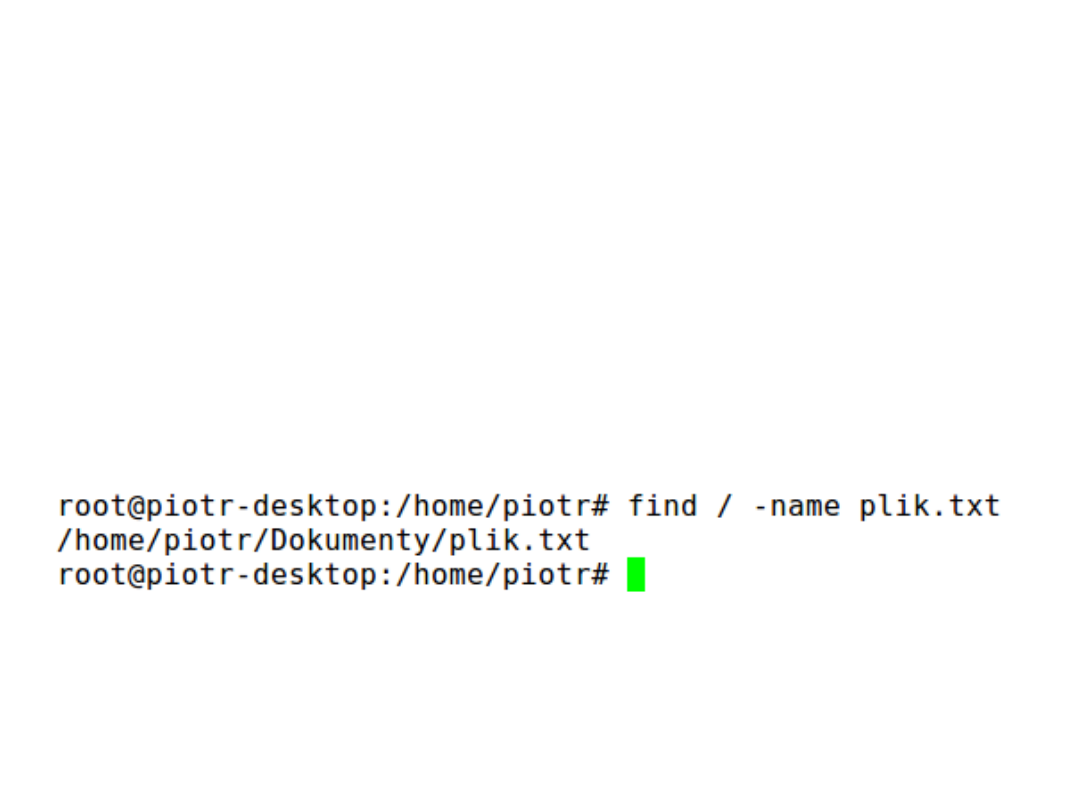
Zarządzanie plikami i
katalogami
find
find - wyszukuje np.
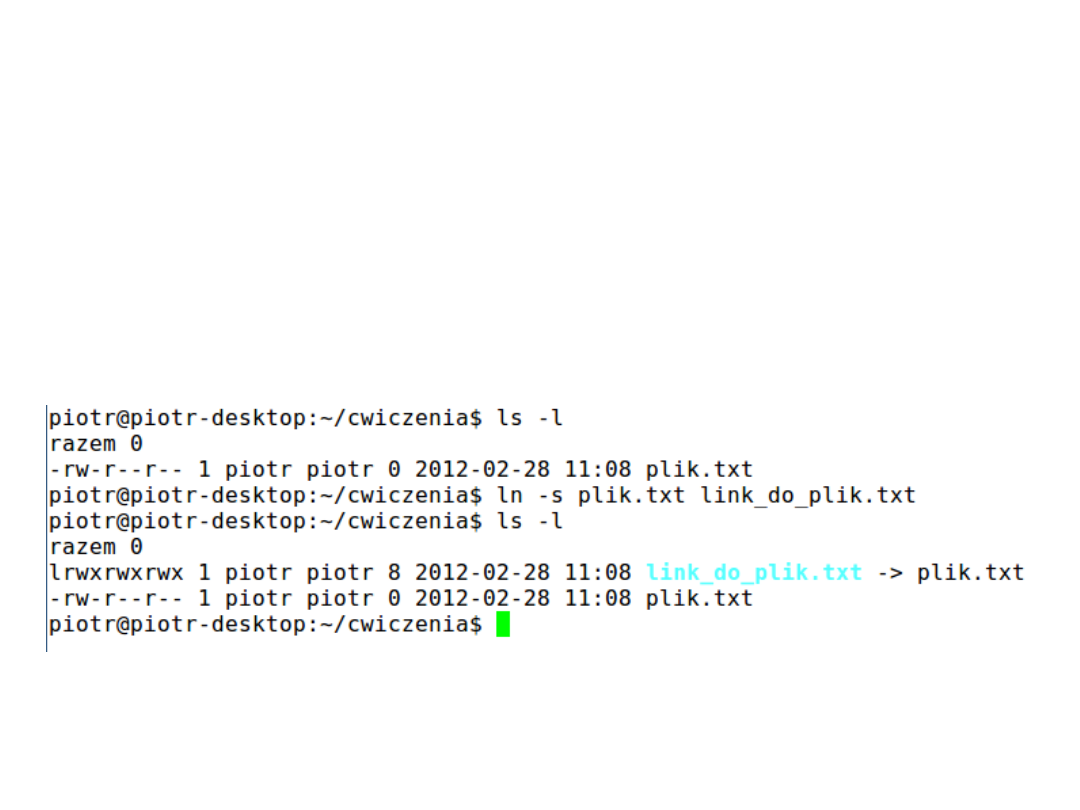
Zarządzanie plikami i
katalogami
ln
ln - tworzy nowe dowiązanie do pliku.
Dowiązanie symboliczne (skrót do pliku) np.
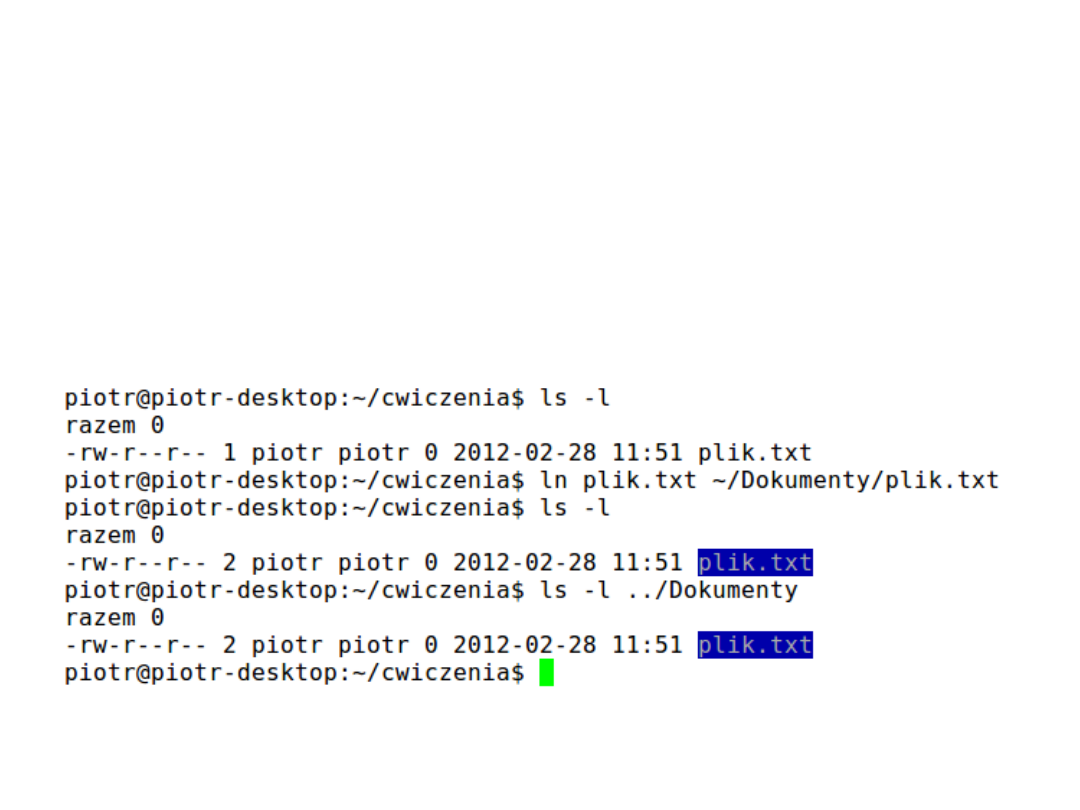
Zarządzanie plikami i
katalogami
ln
ln - tworzy nowe dowiązanie do pliku.
Dowiązanie twarde (ta sama zawartość) np.
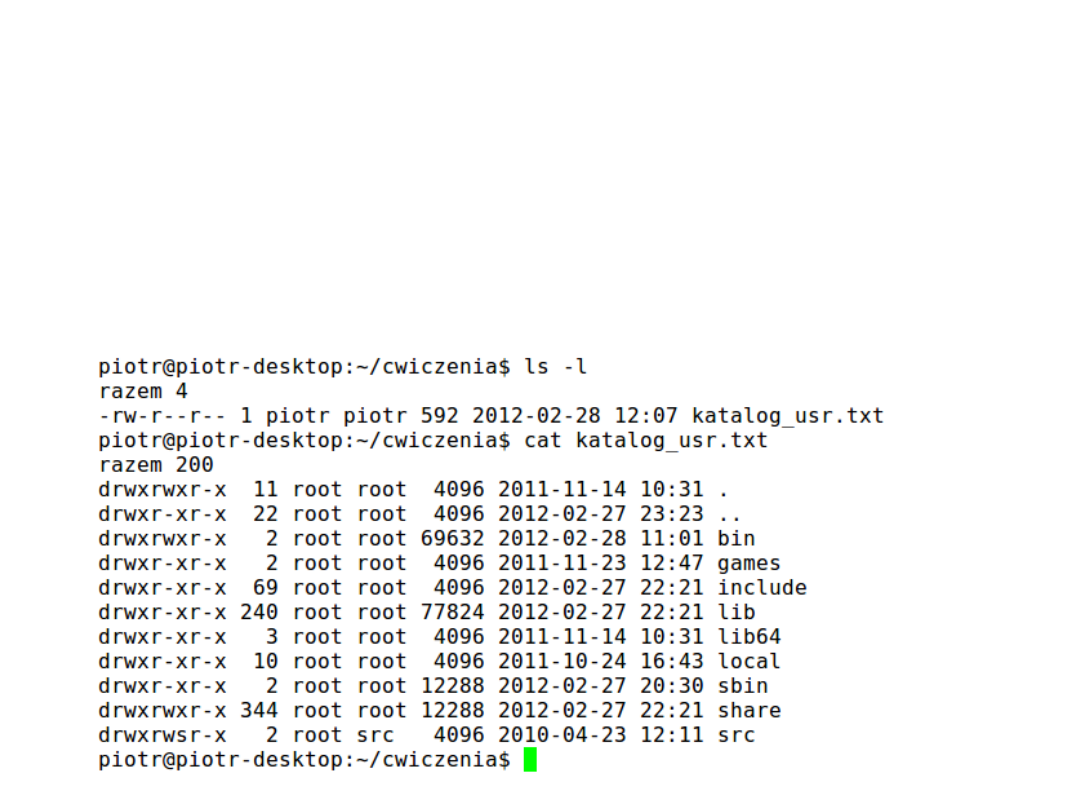
Zarządzanie plikami i
katalogami
cat
wyświetla zawartość pliku tekstowego.
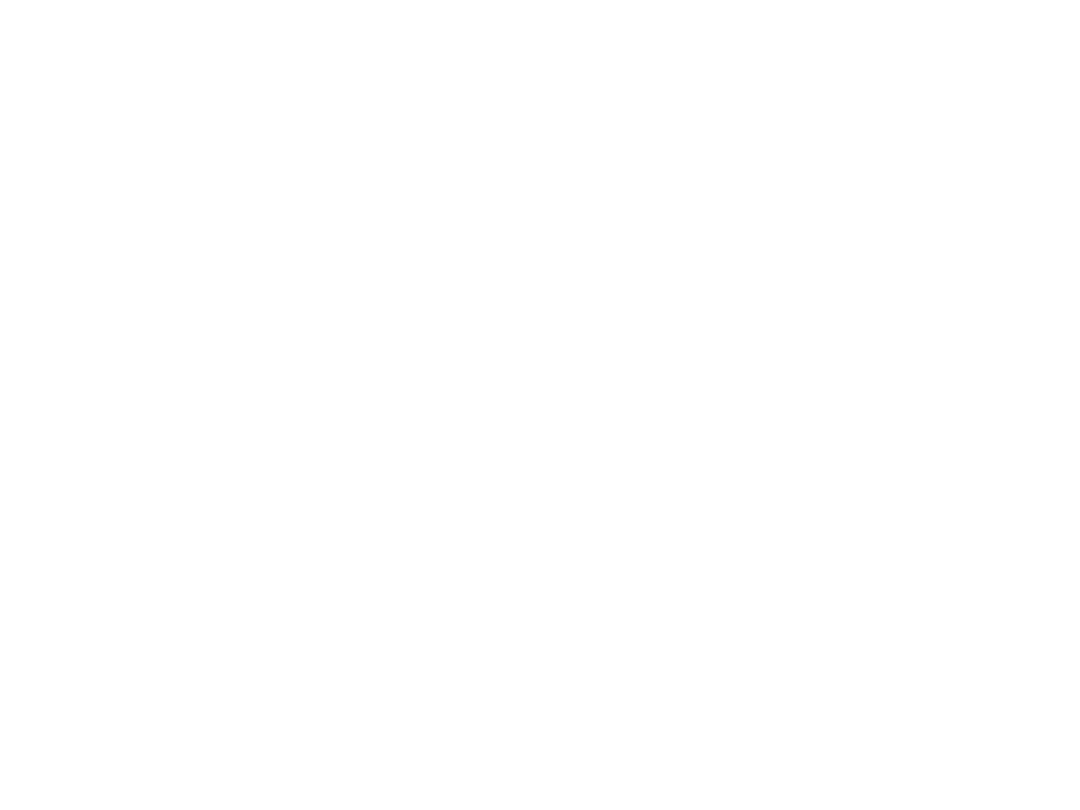
Zarządzanie plikami i
katalogami
Większość z wyświetlonych poleceń
działa analogicznie jak w systemie
Windows.
Omówienia
wymagają
jednak
polecenia find i ln.
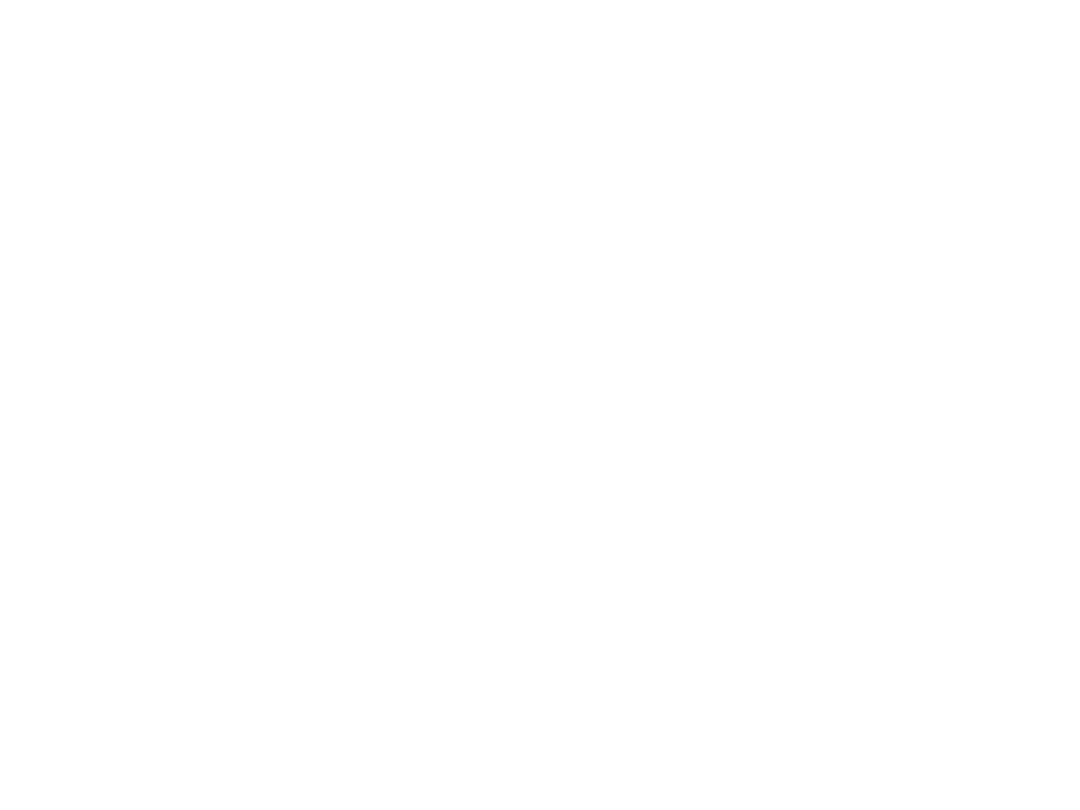
Zarządzanie plikami i
katalogami
stycze
n
tydzien
1
poniedzial
ek
Lekcja1.txt
Lekcja2.txt
wtorek
Utwórz strukturę zbioru jak wyżej opierając się na
planie lekcji.
Ćwiczenie
Document Outline
- Slide 1
- Slide 2
- Slide 3
- Slide 4
- Uzyskiwanie pomocy systemowej
- Uzyskiwanie pomocy systemowej
- Uzyskiwanie pomocy systemowej
- Uzyskiwanie pomocy systemowej
- Uzyskiwanie pomocy systemowej
- Uzyskiwanie pomocy systemowej
- Uzyskiwanie pomocy systemowej
- Uzyskiwanie pomocy systemowej
- Uzyskiwanie pomocy systemowej
- Ułatwienia i zasady korzystania z konsoli
- Ułatwienia i zasady korzystania z konsoli
- Ułatwienia i zasady korzystania z konsoli
- Ułatwienia i zasady korzystania z konsoli
- Znaki blankietowe
- Znaki globalne
- Znaki globalne
- Znaki globalne
- Ćwiczenie
- Ćwiczenie
- Uwaga
- Zarządzanie plikami i katalogami
- Zarządzanie plikami i katalogami
- Zarządzanie plikami i katalogami
- Zarządzanie plikami i katalogami
- Zarządzanie plikami i katalogami
- Zarządzanie plikami i katalogami
- Zarządzanie plikami i katalogami
- Zarządzanie plikami i katalogami
- Zarządzanie plikami i katalogami
- Zarządzanie plikami i katalogami
- Zarządzanie plikami i katalogami
- Zarządzanie plikami i katalogami
- Zarządzanie plikami i katalogami
- Zarządzanie plikami i katalogami
- Zarządzanie plikami i katalogami
- Zarządzanie plikami i katalogami
- Zarządzanie plikami i katalogami
- Zarządzanie plikami i katalogami
Wyszukiwarka
Podobne podstrony:
Podstawowe operacje sys Linux 6
Podstawowe operacje sys Linux 5
Podstawowe operacje sys Linux 4
Podstawowe operacje sys Linux 2
Podstawowe operacje sys Linux 3
Podstawowe operacje na plikach i katalogach, Linux
05 Wykonywanie podstawowych operacji ślusarskich
Blender 3D Bryły Podstawowe Podstawowe Operacje Tutorial
późniak koszałka,bazy?nych, Podstawowe operacje na?zach?nych
Podstawowe komendy i polecenia w Linux
Podstawowe operacje logiczne, technik teleinformatyk
algorytmu ameba podstawowe operacje
Podstawowe komendy i polecenia w Linux
Podstawy administracji systemu Linux
3 podstawowe operacje cd id 339 Nieznany (2)
Podstawowe komendy systemu Linux
Ćw1 Podstawowe operacje wejściawyjścia (IO), instrukcja if
więcej podobnych podstron